Компоновка и перенос текста в Adobe InDesign
Внешний вид текста на странице определяется сложным взаимодействием процессов, называемым компоновкой. InDesign компонует текст на основе заданных межсловных и межсимвольных интервалов, масштаба глифов и параметров расстановки переносов, стараясь подобрать наиболее оптимальное соответствие заданным параметрам.
InDesign поддерживает два метода компоновки: компоновщик абзацев Adobe (по умолчанию) и однострочный компоновщик Adobe (и тот, и другой доступны через меню панели «Управление»). Применяемый компоновщик выбирается в меню палитры «Абзац», панели «Управление» или в диалоговом окне «Выключка».
InDesign поддерживает четыре метода компоновки для работы с текстом, в том числе построчный компоновщик японского текста Adobe, компоновщик абзацев японского текста Adobe, компоновщик абзацев Adobe и построчный компоновщик Adobe. Каждый компоновщик оценивает возможные разрывы в японском или латинском тексте и выбирает те, которые лучше всего поддерживают параметры расстановки переносов и выключки, заданные для данного абзаца. Компоновщик абзацев японского текста Adobe выбран по умолчанию. Дополнительные сведения об этих параметрах см. в справке InDesign.
Компоновщик абзацев японского текста Adobe выбран по умолчанию. Дополнительные сведения об этих параметрах см. в справке InDesign.
InDesign Magazine представляет статью об исправлении проблем с компоновкой: Использование пробелов.
Методы компоновки
InDesign поддерживает два метода компоновки: компоновщик абзацев Adobe (по умолчанию) и однострочный компоновщик Adobe. Оба метода оценивают для абзаца все возможные переносы, а затем выбирают оптимальное соотношение переносов и выравнивания.
Компоновщик абзацев Adobe
Рассматривает все варианты переносов для абзаца, и поэтому может оптимизировать последующие строки, позволяя исключить нежелательные переносы в них. Компоновка абзаца приводит к более равномерному размещению текста с меньшим числом переносов.
Подход компоновщика абзацев заключается в том, что он выявляет все возможные переносы и назначает каждому из них рейтинг, учитывая однородность межбуквенных и межсловных интервалов и переносов.
Соотношение величины интервалов и числа переносов определяется в диалоговом окне «Переносы». См. раздел Расстановка переносов.
Построчный компоновщик Adobe
Предлагает традиционный подход к компоновке текста по одной строке за один раз. Этот вариант может оказаться полезным в том случае, если необходимо ограничить изменения компоновки для последующих этапов редактирования.
Выбор метода компоновки для абзаца
Выполните одно из следующих действий:
В меню палитры «Абзац» выберите компоновщик абзацев Adobe (по умолчанию) или построчный компоновщик Adobe.
В меню палитры «Абзац» или панели «Управление» выберите «Выключка», а затем выберите один из параметров в меню «Компоновщик».
Наряду с интерфейсом, который позволяет настраивать параметры ядра, можно использовать дополнительные сторонние компоновщики.
Настройка установок компоновки
Выберите «Редактирование» > «Установки» > «Компоновка» (Windows) или «InDesign» > «Установки» > «Компоновка» (Mac OS).

Чтобы использовать экранное выделение, выберите «Нарушение условий удержания» и «Ошибки переносов и выключки» (расстановка переносов и выключка).
Чтобы настроить выравнивание текста, обтекающего объект, выберите «Выключать текст по границам объектов».
В режимах совместимости модзикуми выберите параметр «Использовать новый масштаб по вертикали» или «Использовать модзикуми на основе CID».
Нажмите кнопку «ОК».
Параметры, заданные для переносов и выключки, влияют на межстрочные интервалы по горизонтали и благообразие текста на странице. Параметры переносов определяют, будут ли слова переноситься по слогам и, если да, то задают тип используемых переносов.
Выключкой управляет выбранный режим выравнивания, межсловные и межбуквенные интервалы, а также масштаб глифов. Допускается также выключка одиночных слов в узких столбцах текста с выключкой по ширине.
Эда Уоррен (Eda Warren) представляет статью о том, как избежать проблем с компоновкой: Использование пробелов.
Настройка переносов вручную
Слова можно переносить по слогам вручную или автоматически, либо сочетанием этих методов. Наиболее безопасным способом ручной расстановки переносов является вставка
дискреционного переноса, который не отображается до тех пор, пока не будет выполнен перенос части слова на следующую строку. Помещение дискреционного переноса в начало слова препятствует его переносу по слогам.При помощи инструмента «Текст» щелкните в том месте, где необходимо вставить перенос.
Выполните одно из следующих действий:
Выберите меню «Текст» > «Вставить специальный символ» > «Другой» > «Дефисы и тире» > «Дискреционный перенос».
Можно также нажать комбинацию клавиш «Ctrl»+«Shift»+«-» (Windows) или «Command»+«Shift»+«-» (Mac OS).
Вставка в слово дискреционного переноса не гарантирует, что это слово обязательно будет перенесено.
Настройка автоматической расстановки переносов
Перенос по слогам выполняется в соответствии со списком слов, который находится либо в отдельном файле пользовательского словаря, либо в самом документе. Чтобы гарантировать единообразие в расстановке переносов, возможно, потребуется задать ссылку на определенный список слов, особенно если документ планируется передавать поставщику услуг, либо с файлом работают несколько сотрудников.
Чтобы включить или выключить для абзаца автоматическую расстановку переносов, в палитре «Абзац» или в панели «Управление» выберите или отмените выбор параметра «Переносы». Кроме этого, данный параметр можно включить в стиль абзаца.
Если включена автоматическая расстановка переносов, то можно задать соотношение величины интервалов с числом переносов. Можно также запретить перенос слов, состоящих из заглавных букв и последнего слова в абзаце.

Настройка параметров автоматической расстановки переносов для абзаца
Щелкните абзац или выделите несколько абзацев, к которым необходимо применить это изменение.
Выберите пункт «Переносы» в меню палитры «Абзац».
Выберите параметр «Переносы».
При необходимости измените следующие параметры, а затем нажмите кнопку «ОК».
В словах длиной не менее _ букв
Указывает минимальное число символов в переносимых словах.
После первых _ букв и перед последними _ буквами
Указывает минимальное число символов в начале и в конце слова, которые могут быть перенесены. Например, если для обоих этих параметров задать значение 3, то слово минимально может быть перенесено как
Подряд не более _ переносов
Указывает максимальное число переносов, которые могут быть выполнены в смежных строках.
 Значение 0 означает, что число таких строк не ограничено.
Значение 0 означает, что число таких строк не ограничено.Зона переноса
Указывает величину пробела, допустимого в конце строки невыключенного текста, при превышении которого начинается разбивка на переносы. Этот параметр применяется только при работе однострочного компоновщика с невыключенным текстом.
Лучшие интервалы/Меньше переносов
Соотношение между этими параметрами изменяется при перемещении ползунка в нижней части диалогового окна.
Переносить слова, набранные заглавными буквами (InDesign)
Чтобы предотвратить перенос слов, набранных прописными буквами, отмените выбор этого параметра.
В последнем слове абзаца
Чтобы последнее слово в абзаце не переносилось, отмените выбор этого параметра.
Переносить слова во всей колонке
Чтобы слова в столбце, фрейме или странице не переносились, отмените выбор этого параметра.

Неразделяемый дефис позволяет предотвратить перенос определенных слов по слогам, например имен собственных или слов, которые при переносе приобретают неприглядный вид. Фиксированные пробелы позволяют предотвратить перенос нескольких слов, например разбиение инициалов и фамилии (И. И. Иванов).
Предотвращение переноса в тексте
Выделите текст, который необходимо разместить на одной строке.
Выберите в меню палитры «Символ» или панели «Управление» пункт «Без переносов».
Другой способ предотвратить перенос слов — разместить в начале слова дискреционный перенос. Можно также нажать комбинацию клавиш «Ctrl»+«Shift»+«-» (Windows) или «Command»+«Shift»+«-» (Mac OS).
Создание неразделяемого дефиса
При помощи инструмента «Текст» щелкните в том месте, где необходимо вставить перенос.
Выберите меню «Текст» > «Вставить специальный символ» > «Штрихи и переносы» > «Неразделяемый дефис».

Создание фиксированного пробела
При помощи инструмента «Текст» щелкните там, где необходимо вставить пробел.
Выберите меню «Текст» > «Вставить пробел» > «Фиксированный пробел» (или любой другой пробельный символ).
Ширина неразрывного пробела зависит от кегля, параметров выключки и межсловных интервалов, тогда как неразрывный пробел с постоянной шириной всегда имеет одну и ту же ширину вне зависимости от контекста.
Палитра «Выключка» используется для точного управления межсловными интервалами, межбуквенными интервалами и масштабом глифов. Настройка интервалов особенно полезна для выровненного текста, хотя они настраиваются и для невыровненного текста.
Межсловный интервал, межбуквенный интервал и масштабы глифов в настройках выключки игнорируются в тексте CJK. Чтобы задать межбуквенный интервал в тексте CJK, воспользуйтесь диалоговым окном «Модзикуми».
Настройка межсловного и межбуквенного интервала в выровненном тексте
Поместите курсор в тот абзац, который нужно изменить, либо выделите текстовый объект или фрейм, в котором нужно изменить все абзацы.
Выберите пункт «Выключка» в меню палитры «Абзац».
Задайте значения параметров «Межсловные интервалы», «Межбуквенные интервалы» и «Масштаб глифов». Значения «Минимум» и «Максимум» определяют допустимый диапазон интервалов только для абзацев с выключкой. Значение параметра «Желаемые» определяется как для абзацев с выключкой, так и для абзацев без выключки.
Межсловные интервалы
Интервал между словами, появляющийся при нажатии клавиши «Пробел». Значения параметра «Межсловный интервал» могут меняться в диапазоне от 0% до 1000%. При значении 100% дополнительный интервал между словами не добавляется.
Межбуквенные интервалы
Расстояние между буквами, включая значения кернинга и трекинга.
 Значения параметра «Межбуквенные интервалы» могут меняться в диапазоне от -100% до 500%. При значении 0% дополнительный интервал между буквами не добавляется, при 100% добавляется интервал шириной, равной обычному пробелу.
Значения параметра «Межбуквенные интервалы» могут меняться в диапазоне от -100% до 500%. При значении 0% дополнительный интервал между буквами не добавляется, при 100% добавляется интервал шириной, равной обычному пробелу.Масштаб глифов
Ширина символов (глиф — это любой символ шрифта). Масштаб глифов может варьироваться от 50% до 200%.
Параметры интервалов всегда применяются ко всему абзацу. Чтобы настроить интервалы для нескольких символов, а не для всего абзаца, воспользуйтесь параметром «Трекинг».
Установите параметр «Выключка отдельных·слов» (Illustrator) или «Выключка одиночных слов» (InDesign), чтобы указать, как выравнивать однословные абзацы.
В узких столбцах может встретиться строка, содержащая только одно слово. Если абзац настроен на полную выключку, одиночное слово в строке может оказаться слишком растянутым. Вместо того чтобы оставлять подобные слова полностью выключенными, можно выровнять их по центру, по правому или по левому краю.

Установка масштаба глифов в выровненном тексте
Установите точку ввода в абзац или выделите абзацы, которые необходимо изменить.
Выберите пункт «Выключка» в меню палитры «Абзац».
Задайте значения минимального, желаемого и максимального масштаба глифов. Затем нажмите кнопку «ОК».
С помощью масштабирования глифов можно добиться равномерности выравнивания, однако значения от 3% свыше значения по умолчанию 100% приводят к искажению буквоформ. Кроме случаев, когда необходимо добиться специального эффекта, рекомендуется использовать небольшие значения масштаба глифов, например 97–100–103.
Использование концевой шпации с выравниваемым текстом
Символ концевой шпации добавляет в конец последней строки абзаца с выключкой по ширине пробел переменной длины — от последнего слова до символа конца материала из декоративного шрифта. При использовании с текстом без выключки концевая шпация отображается как обычный пробел между словами. В тексте с выключкой она расширяется, занимая все доступное место в последней строке. При использовании концевой шпации компоновщик абзацев Adobe производит форматирование всего абзаца совершенно иначе.
При использовании с текстом без выключки концевая шпация отображается как обычный пробел между словами. В тексте с выключкой она расширяется, занимая все доступное место в последней строке. При использовании концевой шпации компоновщик абзацев Adobe производит форматирование всего абзаца совершенно иначе.
При помощи инструмента «Текст» щелкните непосредственно перед символом конца материала.
Выберите команду «Текст» > «Вставить пробел» > «Концевая шпация».
Эффект применения концевой шпации незаметен до тех пор, пока к абзацу не будет применен параметр «Выключка по формату для всех строк».
Выделение подсветкой слишком разряженных или слишком плотных строк
Поскольку компоновка строки текста, помимо межсловных и межбуквенных интервалов, связана и с другими факторами (к примеру с параметрами расстановки переносов), InDesign не всегда выдерживает заданные установки. Проблемы, возникшие при компоновке строк текста, могут быть выделены желтым цветом. Самый темный из трех оттенков соответствует наибольшей серьезности проблемы.
Проблемы, возникшие при компоновке строк текста, могут быть выделены желтым цветом. Самый темный из трех оттенков соответствует наибольшей серьезности проблемы.
Выберите «Редактирование» > «Установки» > «Компоновка» (Windows) или «InDesign» > «Установки» > «Компоновка» (Mac OS).
Выберите параметр «Ошибки переносов и выключки» и нажмите кнопку «ОК».
Справки по другим продуктам
- Выравнивание текста по объектам обтекания
- Изменение установок компоновки CJK
- Словари для расстановки переносов и проверки орфографии
Создание двух пустых строк в markdown
Я добавляю поддержку markdown в мой редактор CMS.
при написании markdown, как создать две пустые строки?
Я пыталась, но я всегда получаю только одну строку.
475 11
markdown
поддерживает ли ваш компилятор markdown html? Вы можете добавить
<br><br>в источнике markdown.
Я тестирую на много уценок, неразрывное пространство ASCII символ
(пустая строка) даст пустую строку. Повторите эту пару будет делать свою работу. До сих пор я не провалил ни одного.для образец:
Привет
мир!
в уценках, которые поддерживают вывод уравнения, следующее должно работать на строке само по себе, с пустыми строками до и после (повторите для большего количества строк):
$~$
Это в основном уравнение, содержащее только одно уравнение-белое пространство. Преимущество заключается в том, что в уценках, которые включают как параметры вывода PDF, так и HTML (включая Rmarkdown), это следует понимать одинаково для обоих типов вывода, тогда как я не уверен, как PDF вывод будет интерпретировать
или
вы можете использовать последовательность неразрывный пробел (
U+00a0), за которым следуют два пробела (U+0020×2) с последующей новой строкой (U+000a) неоднократно для достижения этой цели.Два или более раз, в зависимости от вашего варианта использования.
использование (не уценка интерпретируется здесь, но) фактические символы пробела (теоретически копировать и вставлять):
Preceding Following.
Я знаю только эти 3 варианта, было бы здорово взять список всех из них и комментировать их различия
// Creates 2 Lines than **can** be selected as text // Creates 2 Lines than **cannot** be selected as text 
 
 </br> </br>
Я знаю, что уже очень поздно отвечать на этот вопрос. Но, на мой взгляд, ни один из ответов выше не дает аккуратного решения.
в принципе, если библиотека, которую вы используете, совместима с CommonMark, вы можете добавить несколько жестких разрывов строк (
<br />) легко. Вот цитата из CommonMark последние спецификации (0.28)разрыв строки (не в диапазоне кода или HTML-теге), которому предшествуют два или более пробелов и который не встречается в конце строки блок анализируется как жесткий разрыв строки (отображается в HTML как
tag)и потом.
..
для более заметной альтернативы вместо двух пробелов можно использовать обратную косую черту перед окончанием строки
спецификация довольно ясна. Однако библиотека, которую я использую MarkDig, не совсем работает с техникой двух пространств (должна быть ошибка), но она работает безупречно с люфтом.
что сказал, Это вход…
Line one\ \ \ \ Line twoпроизведет 4 трудных разрыва линии после «линии одного». Вы можете увидеть его здесь (с помощью люфта)…
https://babelmark.github.io/?text=Line+one%5C%0A%5C%0A%5C%0A%5C%0ALine+two%0A
обратите внимание, как все CommonMark-уступчивый реализации получат это право
в GitHub Wiki markdown я использовал хэш-метки ( # ), за которыми следуют два пробела, чтобы сделать разрыв строки больше. На самом деле это не дает вам несколько разрывов строк, но он сделал один большой разрыв строки и хорошо служил мне для моих нужд.
вместо:
текст
(пространство) (пространство)
больше текстаЯ:
текст
(хэш-метка) (пробел) (пробел)
больше текстанадеюсь, что это помогает!
обратные кавычки с пробелом внутри и 2 пробелами, чтобы следовать.
Повторите по мере необходимости для большего количества строк:
text1 text1 `(space)`(space)(space) `(space)`(space)(space) text2 text2выглядит прилично в markdown source:
text1 text1 ` ` ` ` text2 text2
для пустой строки в markdown, экранируйте пробел ( \ ), затем добавьте новую строку.
пример:
«\
«
помните: избежать пробел и избежать новой линии. Этот способ совместим с markdown и должен правильно компилироваться в любом компиляторе. Вы можете выбрать пример текста, чтобы увидеть, как он настроен.
вы можете сделать это совершенно с помощью этого :
texttextexttexttext texttexttexttexttext
попробуйте добавить несколько пробелов (два пробела = один
<br>):mycode(space)(space)(space)(space)надеюсь, что это поможет вам.
Убрать перенос на новую строку ворд.
 Как удалить принудительный разрыв строки в Word
Как удалить принудительный разрыв строки в WordИнструкция по устранению ненужных разрывов строк, нередко возникающих при копировании и вставке разноформатных текстовых документов в Word.
Если вы когда-нибудь копировали и вставляли в документ Word текст из обычного текстового документа (особенно из служебных описательных файлов), то могли заметить, что в редакторе текст отображается как стихотворение — столбиком. Примерно вот так:
Try this fast and small color picker
designed for Webmasters and Designers.
Enjoy with colors.
Чтобы превратить расположение данного текста в нормальное (расположить по всей ширине страницы), нужно избавиться от разрывов строк. Обращаю ваше внимание, что такой способ может помочь не во всех случаях и применять его нужно осторожно, чтобы не слить весь текст в один сплошной абзац.
Чтобы проверить, а есть ли здесь разрыв строки, нажмите кнопку «Непечатаемые символы» (Show/Hide) на панели инструментов. В тексте отобразятся символы форматирования. Разрыв строки обозначается таким символом. Если на концах строк у вас отображается иной символ, например, то это символ абзаца. И для его удаления потребуется иной знак в поле «Найти», о чем будет сказано ниже.
В тексте отобразятся символы форматирования. Разрыв строки обозначается таким символом. Если на концах строк у вас отображается иной символ, например, то это символ абзаца. И для его удаления потребуется иной знак в поле «Найти», о чем будет сказано ниже.
Итак, для удаления разрыва строк в тексте вам необходимо:
1. Выделите ту часть текста, которую вам нужно преобразовать.
2. Нажмите сочетание клавиш «Ctrl+H», чтобы открыть диалоговое окно «Найти и заменить» (Find and Replace).
3. Нажмите кнопку «Больше» (More), если окно открылось в кратком виде.
4. Очистите все поля и снимите все флажки с параметров поиска, кроме одного параметра — «Подстановочные знаки» (Use wildcards). Флажок на этом параметре должен быть установлен.
5. Поставьте курсор в поле «Найти» (Find what) и нажмите кнопку «Специальный» (Special) внизу этого диалогового окна. Откроется список доступных команд, как на скриншоте ниже:
6. Найдите и щелкните мышью на команде «Разрыв строки» (Manual Line Break).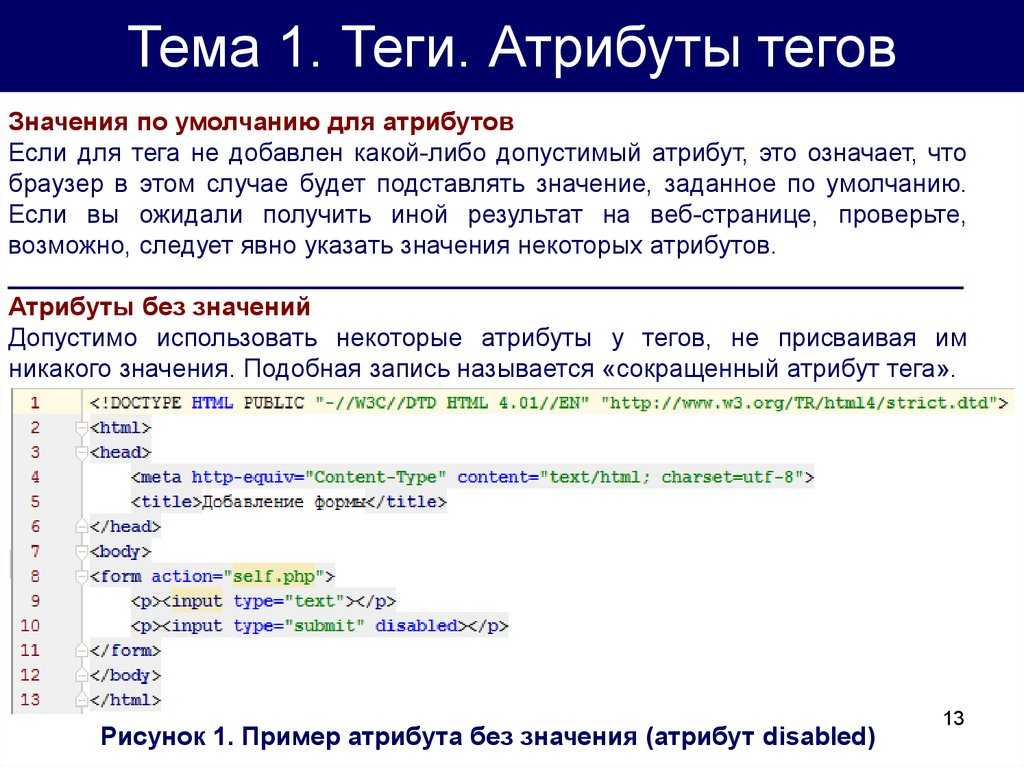 l
l
7. В поле «Заменить» (Replace with) введите пробел.
8. Нажмите кнопку «Заменить», если вы хотите контролировать процесс замены, или кнопку «Заменить все» (без запросов на подтверждение).
После этой операции откроется окно с уведомлением о количестве произведенных замен и предложением проверить остальную часть документа. Если дальнейшая замена не требуется, откажитесь от неё и закройте диалоговое окно.
Текст примет нормальный вид и займёт всю ширину страницы.
В том случае, если вместо знака разрыва строки у вас имеется абзацный разрыв, то для его удаления в диалоговом окне «Найти и заменить» необходимо снять все флажки с параметров поиска, в том числе и с параметра «Подстановочные знаки». В поле «Найти» нужно вставить символ абзаца, выбрав его из списка по щелчку на кнопке «Специальный». Дальнейшие действия аналогичны описанным выше.
Если вы часто производите такие замены, то логично будет оформить весь приведенный здесь процесс в виде макроса и разместить кнопку макроса на панели форматирования для быстрого доступа к нему.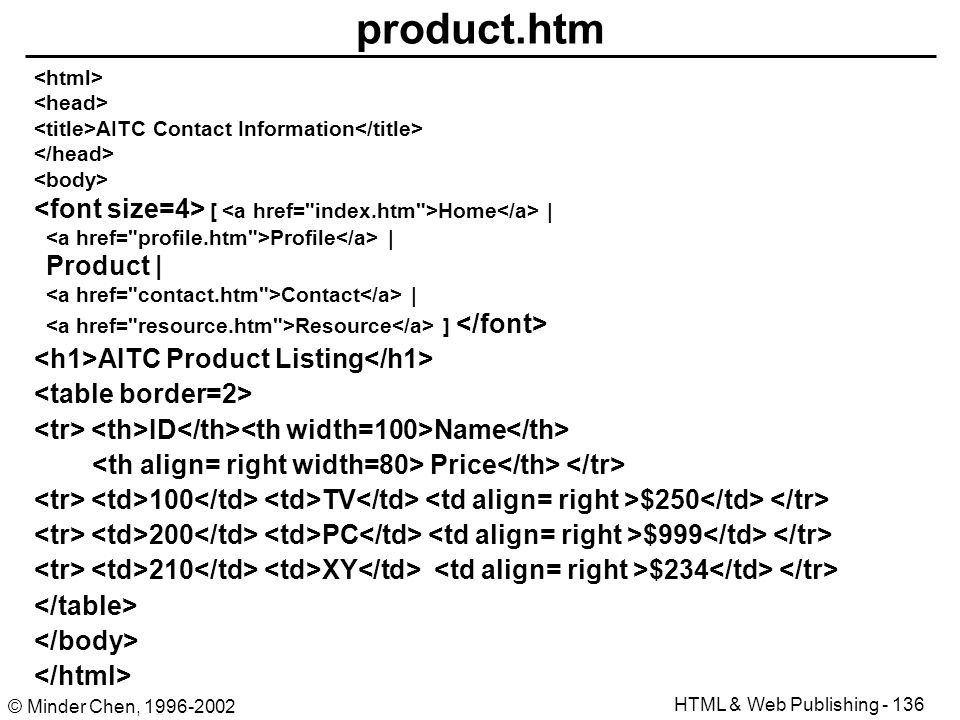
Наверняка многие из Вас при копировании текстов из Интернета в свой собственный мини-архив, сталкивались с злосчастными переносами. Они крайне сильно вредят эстетичности текста. Безусловно, их можно удалить вручную, но на это уйдёт слишком много времени. Разумеется, никто не станет тратить своё драгоценное время на столь бессмысленное занятие. Именно поэтому мы предлагаем Вам инструкцию, где сказано, как убрать перенос слов в Ворде.
Убираем перенос слов в программе Microsoft Office Word
Далеко не все знают, что функционал программы Ворд позволяет с лёгкостью справляться с огромным количеством проблем, избавление от которых в ручном режиме отнимет очень много Вашего времени. К сожалению, далеко не все знают о существовании тех или иных функций. Да-да, как бы это не звучало, но большинство рядовых пользователей, сидящих за компьютерами и умеющих работать с офисными программами, даже не заморачиваются с изучением их функционала. А зря. Ведь в них есть большое количество интереснейших фишек.
Итак, давайте разберёмся, как убрать перенос слов в Word. Вам нужно проделать следующие действия:
Если Вы вновь захотите задать их, стоит добраться до той же кнопки и выбрать нужный Вам пункт.
Удаление переносов в Word при ручном разделении
Отдельной проблемой могут стать переносы, проставленные вручную – так просто от них избавиться не получится. В этом случае автоматическое удаление по инструкции выше ни к чему нас не приведёт.
Запомните: переносы, которые устанавливались вручную, вручную и удаляются. К сожалению, этого не избежать. Дело в том, что в свойствах документа не сохраняется информация о тире, проставленных вручную.
Однако, маленькая хитрость у нас припасена и на такой случай. Вы должны действовать по следующей схеме:
В принципе, даже в данном случае ничего сверхсложного нет. Если бы у Вас не было нашей инструкции, пришлось бы неслабо повозиться с удалением переносов в Word вручную. Но так как она есть, даже и задумываться не будем о том, что могло бы произойти.
Но так как она есть, даже и задумываться не будем о том, что могло бы произойти.
При работе с документами в текстовом редакторе Word пользователь может столкнуться с множеством проблем, особенно если работа протекает с чужим файлом. В статье будет рассказано, как убрать перенос слов по слогам в «Ворде», ведь данная функция довольно редко встречается в программе, и обычный пользователь попросту не знает, как ее отключить. Всего можно выделить два типа переноса: расставленный автоматически и вручную. Ниже они будут рассмотрены оба.
Способ 1: удаление автоматических переносов
А начнем мы с того, как убрать автоматический перенос слов в «Ворде», так как именно этот вид считается наиболее распространенным. Чаще всего столкнуться с переносом вы можете при загрузке из интернета документа, в котором другой автор включил эту функцию. Отличить ее довольно просто, для этого проделайте следующие действия:
- Откройте документ с включенным автоматическим переносом слов по слогам.

- Перейдите во вкладку «Макет».
- Нажмите по кнопке «Расстановка переносов», которая расположена в группе инструментов «Параметры страницы».
- В новом меню кликните по пункту «Нет».
После этого в документе исчезнут все переносы, которые были сделаны автоматически, соответственно, он будет приведен в обычный вид, который пользователь привык видеть при работе с текстовым файлом. Это был способ, как убрать перенос слов в «Ворде».
Способ 2: удаление вручную расставленных переносов
Переносы слов в «Ворде» не всегда выполняется автоматически, порой, открыв документ или скопировав текст с какого-либо интернет-ресурса, вы можете заметить, что знаки переноса по слогам стоят не в конце строк, как это должно быть, а вообще в любых местах. В этом случае, к сожалению, убрать перенос слов в «Ворде» предыдущим способом не получится, но и самостоятельно удалять каждый знак «-» не придется. Перейдем непосредственно к инструкции по устранению неверно расставленных переносов:
- Откройте документ с некорректно расставленными переносами.

- На вкладке «Главная» кликните по «Заменить», которая расположена в группе инструментов «Редактирование». К слову, это же действие вы можете произвести, нажав сочетание горячих клавиш Ctrl+H.
- В появившемся окне нам понадобится его расширенная версия, поэтому нажмите кнопку «Больше».
- В появившемся дополнительном меню нажмите по кнопке «Специальный».
- В открывшемся списке выберите символ, с котором вы планируете работать. В данном случае это «Мягкий перенос» или «Неразрывный дефис».
- В поле «Найти» будет вставлено символическое определение данного знака. В поле «Заменить на» ничего не пишите, оставив его пустым.
- Кликните по «Заменить все», чтобы избавиться ото всех переносов в тексте. Если этого не произошло, значит, вы выбрали неверный символ. Попробуйте заменить «Неразрывный дефис» на «Мягкий перенос» или наоборот, в зависимости от предыдущего вашего выбора.
Вот так просто можно убрать перенос слов в «Ворде», который был расставлен вручную и отображается у вас некорректно.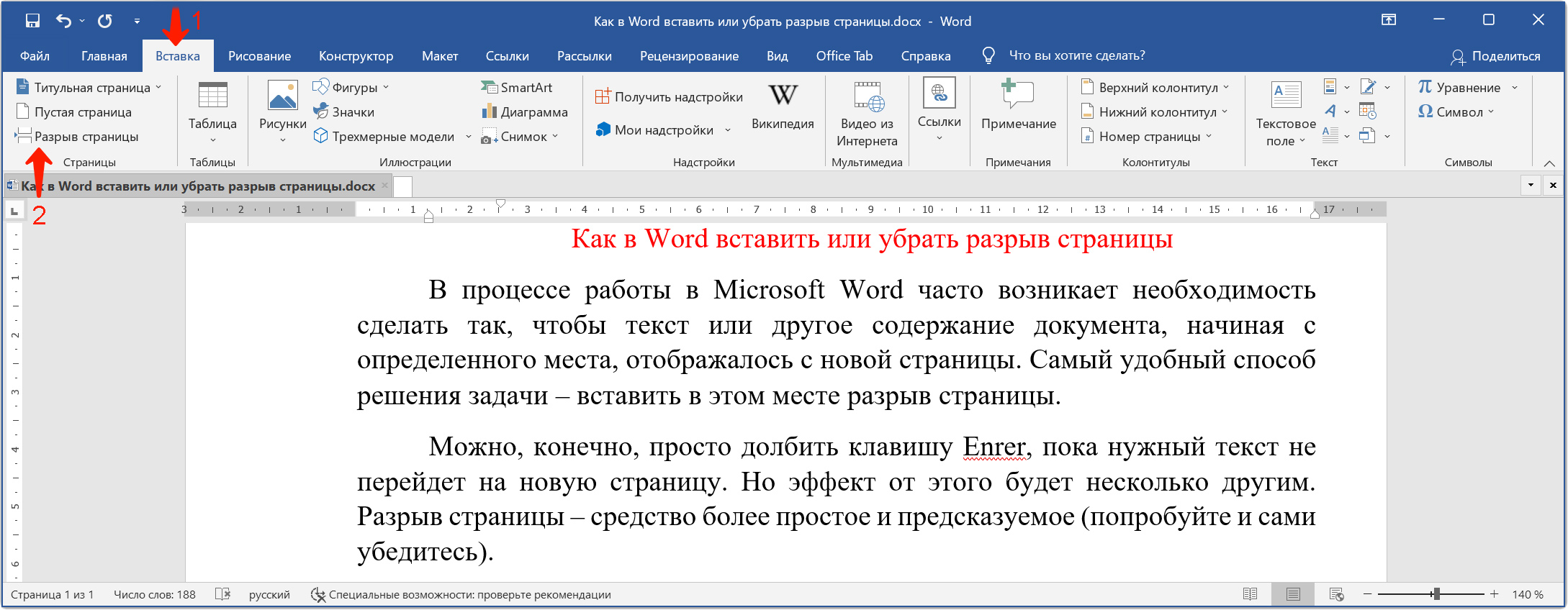
Заключение
Теперь вы в курсе, как убрать перенос слов в «Ворде», как можно заметить, сделать это довольно просто. Есть, конечно, разница, когда перенос расставлен автоматически, самой программой, и когда вручную, но в любом случае это не является большой проблемой. Надеемся, эта статья помогла вам во всем разобраться.
Набирая самостоятельно текст в MS Word, большинство пользователей не используют знаки переноса, так как программа, в зависимости от разметки страницы и положения текста на листе, переносит целые слова автоматически. Зачастую наличия этих символов и не требуется, по крайней мере, если речь идет о работе с личными документами. Но бывает и так, что эти знаки уже расставлены, но они не нужны, а потому их следует убрать. Сегодня расскажем о том, как это сделать.
Время от времени многим приходится работать с чужим документом или текстом, скачанным (скопированным) из интернета, в котором предварительно были расставлены знаки переноса. В последнем случае чаще всего меняется расстановка этих символов — она может попросту перестать совпадать с разметкой и типов выравнивания содержимого страницы, превратившись в произвольно расставленные дефисы. Для того чтобы это исправить или же вовсе избавится от ненужных знаков, даже если их расположение на страницах правильное, нужно выполнить несколько простых действий. Сложнее дела обстоят, если переносы были расставлены вручную, но и здесь решение есть. Далее рассмотрим обе ситуации и то, как нужно действовать в каждой из них.
Для того чтобы это исправить или же вовсе избавится от ненужных знаков, даже если их расположение на страницах правильное, нужно выполнить несколько простых действий. Сложнее дела обстоят, если переносы были расставлены вручную, но и здесь решение есть. Далее рассмотрим обе ситуации и то, как нужно действовать в каждой из них.
Вариант 1: Автоматически расставленные переносы
Итак, у вас есть текст, в котором переносы были расставлены автоматически, то есть самой программой (Ворд это был или нет — не столь важно). Чтобы убрать из текста эти ненужные знаки, выполните следующие действия:
Вариант 2: Расставленные вручную или «смещенные»
Как уже было сказано выше, особенно часто проблема некорректной расстановки переносов в тексте возникает при работе с чужими файлами или текстом, скопированным из интернета и вставленным в текстовый документ. В таких случаях переносы далеко не всегда располагаются в конце строчек, как это происходит при их автоматической расстановке.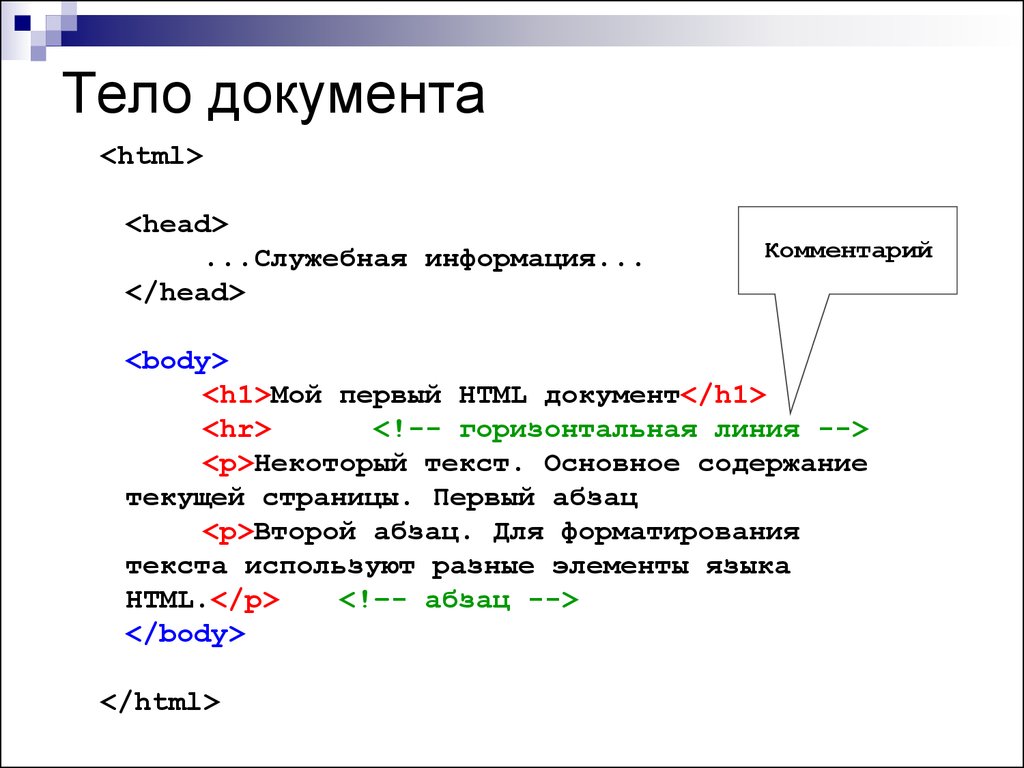
Знак переноса является статичным, привязанным не к месту в тексте, а к конкретному слову, слогу, то есть достаточно изменить тип разметки страницы, шрифт или его размер (а именно это зачастую и происходит при вставке текста «со стороны»), как установленные вручную знаки переноса изменят свое местоположение, распределившись по всему тексту, а не по правой стороне страницы, как это должно быть. Выглядеть это может примерно следующим образом:
Из примера на скриншоте видно, что знаки переноса находятся не в самом конце строчек. Конечно, можно попытаться вручную подогнать форматирование текста так, чтобы все встало на свои места, но это практически невозможно, или же просто удалить эти символы вручную. Да, с небольшим фрагментом текста сделать это будет несложно, но что, если у вас в документе десятки, а то и сотни страниц с неправильно расставленными переносами? Для решения нашей задачи достаточно воспользоваться функцией поиска и замены.
Заключение
Собственно, на этом все. Теперь вы знаете, как убрать перенос в Microsoft Word, будь это версии 2003, 2007, 2010 или 2016 годов, а также «подписочные» Office 365 и 2019. Рассмотренные в статье варианты решения нашей сегодняшней задачи помогут вам с легкостью преобразить любой текст и сделать его действительно пригодным для работы и чтения.
Теперь вы знаете, как убрать перенос в Microsoft Word, будь это версии 2003, 2007, 2010 или 2016 годов, а также «подписочные» Office 365 и 2019. Рассмотренные в статье варианты решения нашей сегодняшней задачи помогут вам с легкостью преобразить любой текст и сделать его действительно пригодным для работы и чтения.
Эта инструкция познакомит Вас с тремя способами удалить возвраты каретки из ячеек в Excel. Вы также узнаете, как заменить символы переноса строки другими символами. Все предложенные решения работают в Excel 2013, 2010, 2007 и 2003.
Переносы строк могут появиться в тексте по разным причинам. Обычно возвраты каретки встречаются в рабочей книге, например, когда текст скопирован с веб-страницы, когда они уже есть в рабочей книге, полученной от клиента, или, когда мы сами добавляем их нажатием клавиш Alt+Enter .
Какой бы ни была причина их появления, сейчас перед нами стоит задача удалить возвраты каретки, так как они мешают выполнять поиск фраз и приводят к беспорядку в столбце при включении режима переноса текста.
Все три представленных способа довольно быстры. Выбирайте тот, который Вам больше подходит:
Замечание: Первоначально термины “Возврат каретки” и “Перевод строки” использовались при работе на печатных машинках и обозначали две различных операции. Любознательный читатель может .
Компьютеры и программное обеспечение для работы с текстами разрабатывались с учётом особенностей печатных машинок. Вот почему теперь для обозначения разрыва строки используют два различных непечатаемых символа: Возврат каретки (Carriage return, CR или ASCII код 13) и Перевод строки (Line feed, LF или ASCII код 10). В Windows используются оба символа вместе, а в системах *NIX применяется только перевод строки.
Будьте внимательны: В Excel встречаются оба варианта. При импорте из файлов .txt или .csv данные обычно содержат возвраты каретки и переводы строки. Когда перенос строки вводится вручную нажатием Alt+Enter , Excel вставляет только символ перевода строки. Если же файл .csv получен от поклонника Linux, Unix или другой подобной системы, то готовьтесь к встрече только с символом перевода строки.
Если же файл .csv получен от поклонника Linux, Unix или другой подобной системы, то готовьтесь к встрече только с символом перевода строки.
Удаляем возвраты каретки вручную
Плюсы: Этот способ самый быстрый.
Минусы: Никаких дополнительных плюшек
Вот так можно удалить переносы строк при помощи инструмента «Найти и заменить »:
Удаляем переносы строк при помощи формул Excel
Плюсы: Доступно использование последовательных или вложенных формул для сложной проверки текста в обрабатываемой ячейке. Например, можно удалить возвраты каретки, а затем найти лишние начальные или конечные пробелы, или лишние пробелы между словами.
В некоторых случаях переносы строк необходимо удалять, чтобы в дальнейшем использовать текст в качестве аргументов функций, не внося изменения в исходные ячейки. Результат можно использовать, например, как аргумент функции ПРОСМОТР (LOOKUP) .
Минусы: Потребуется создать вспомогательный столбец и выполнить множество дополнительных шагов.
Удаляем переносы строк при помощи макроса VBA
Плюсы: Создаём один раз – используем снова и снова с любой рабочей книгой.
Минусы: Требуется хотя бы базовое знание VBA.
Макрос VBA из следующего примера удаляет возвраты каретки из всех ячеек на активном листе.
Sub RemoveCarriageReturns() Dim MyRange As Range Application.ScreenUpdating = False Application.Calculation = xlCalculationManual For Each MyRange In ActiveSheet.UsedRange If 0
Если Вы не слишком близко знакомы с VBA, рекомендую изучить статью о том,
Typora полностью объяснена — Русские Блоги
hack700 Wed Feb 26 2020 15:03:27
Каталог статей
- Typora полностью объяснена
- Что такое Typora?
- Текстовый редактор Markdown
- О Markdown
- Писать удобно
- Умная пунктуация
- Вставка изображения
- Режим пишущей машинки и режим фокусировки
- Предварительный просмотр в реальном времени
- Структура / Боковая панель документа
- Пробел и разрыв строки
- смайлики
- Редактор академических документов
- `LaTeX`
- Выделение кода
- форма
- Ссылки и сноски
- Файловая система
- Браузер, замаскированный под текстовый редактор
- Откуда взялась маскировка?
- HTML
- HTML-теги
- Экспорт в HTML
- CSS
- ссылка
- ENDING
- ENDING
Typora всегда была идеальной формой, которую, я думаю, должно иметь настольное приложение для создания заметок.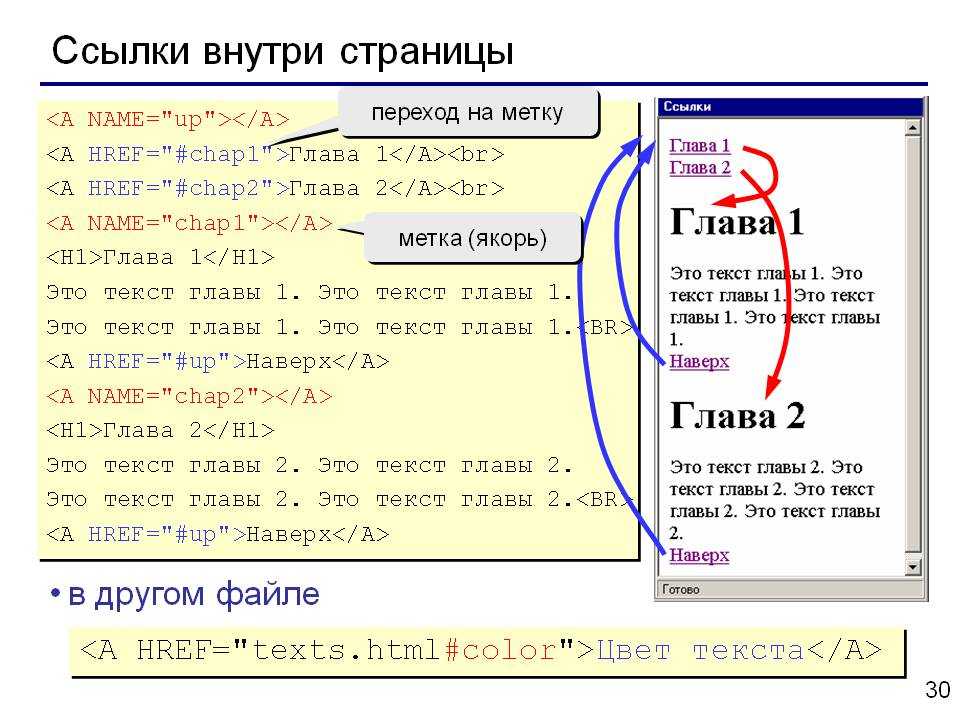 [Его мощные функции, отличный дизайн, прекрасный опыт и передовые концепции заслуживают изучения всеми производителями приложений для заметок. 】
[Его мощные функции, отличный дизайн, прекрасный опыт и передовые концепции заслуживают изучения всеми производителями приложений для заметок. 】
Но очень неприятно то, что из-за концепции минималистичного дизайна многие пользователи не до конца понимают все мощные возможности Typora. В этой статье я хочу представить основные особенности Typora, от более мелких до более глубоких. Будь то новичок или ветеран, я думаю, в этой статье вы найдете сюрпризы.
Что такое Typora?
Typora — это текстовый редактор Markdown, который поддерживает предварительный просмотр в реальном времени. У него есть версии для OS X, Windows и Linux, и, поскольку он все еще тестируется, он полностью бесплатен.
Текстовый редактор Markdown
Typora — это прежде всего текстовый редактор Markdown, он поддерживает и поддерживает только редактирование текста синтаксиса Markdown. На официальном сайте Typora они описаны как [Действительно минимальный редактор разметки].
О Markdown
Markdown — это простой текстовый формат, используемый для написания структурированных документов. Он позволяет нам форматировать и набирать текст до определенной степени, не отрываясь от клавиатуры обеими руками.
Он позволяет нам форматировать и набирать текст до определенной степени, не отрываясь от клавиатуры обеими руками.
Вы можете в этой статьеНачните работу с Markdown быстро.
Поскольку в настоящее время нет авторитетной организации, регулирующей грамматику Markdown, грамматика Markdown, которой придерживаются различные поставщики приложений, также отличается. Один из наиболее известных -Стандарт GFM,Это крупнейший в мире сайт знакомств для геев.GitHub Развитый. Typora в основном использует стандарты GFM. В то же время вы также можетеFile-Preferences-Markdown Syntax Preference-Strict Mode Установите стандарт на [Строго следуйте стандарту GFM]. Вы можете найти конкретный контент вОфициальный документПосмотреть в.
[Не удалось передать изображение по внешней ссылке. На исходном сайте может быть механизм защиты от хотлинкинга. Рекомендуется сохранить изображение и загрузить его напрямую (img-UZYuwtpY-1582722830655) (C: \ Users \ xxh \ AppData \ Roaming \ Typora \ typora-user-images \ image-20200226153039219. png)]
png)]
Писать удобно
Текстовый редактор, удобное письмо — ключ к успеху. Хорошее приложение для создания заметок должно давать пользователям возможность выбирать стиль синтаксиса Markdown. ОткрывФайл-Настройки Вы обнаружите, что Typora уделяет максимальное внимание редактированию. Typora предоставляет множество настроек, связанных с предпочтениями Markdown, на основе которых вы можете создать редактор Markdown, который почти полностью подходит для вас. Вот несколько основных моментов, связанных с редактированием текста.
[Не удалось передать изображение по внешней ссылке. На исходном сайте может быть механизм защиты от горячих ссылок. Рекомендуется сохранить изображение и загрузить его напрямую (img-0dztuL2C-1582722830657) (C: \ Users \ xxh \ AppData \ Roaming \ Typora \ typora-user-images \ image-20200226153641605.png)]
Умная пунктуация
Я думаю, что [Умная пунктуация] более интересна. Он может автоматически помочь вам преобразовать неприглядные прямые кавычки в более красивые фигурные кавычки.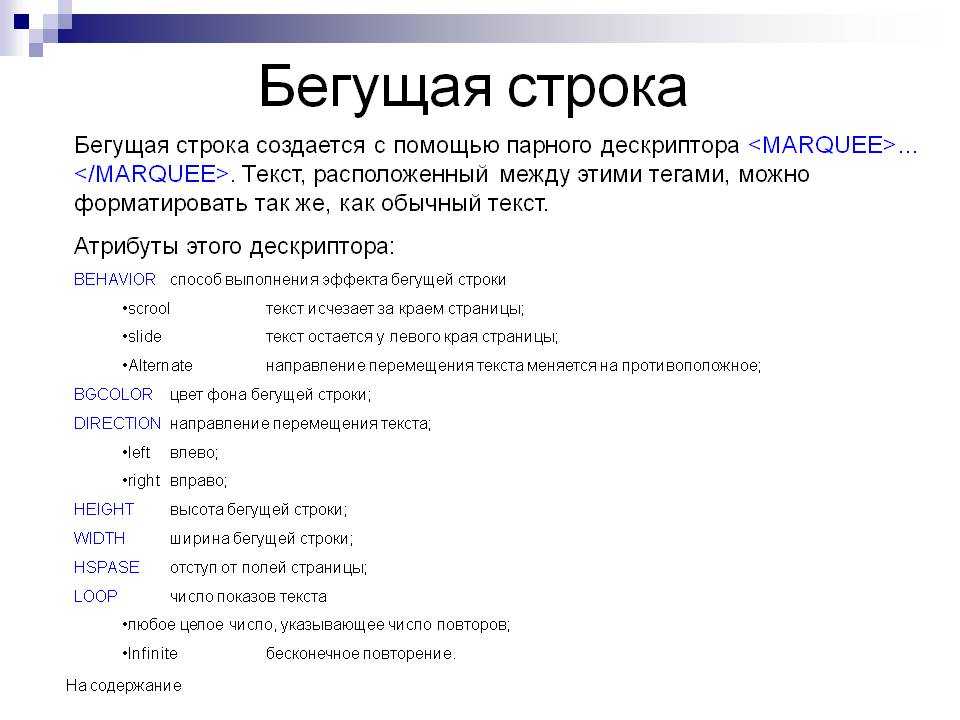
[Не удалось передать изображение по внешней ссылке. На исходном сайте может быть механизм ссылок, предотвращающий пиявку. Рекомендуется сохранить изображение и загрузить его напрямую (img-XT6JyFXv-1582722830658) (C: \ Users \ xxh \ AppData \ Roaming \ Typora \ typora-user-images \ image-20200226154430953.png)]
Вставка изображения
Функция вставки изображений Typora хорошо принята. В конце концов, Markdown не уделяет особого внимания функции вставки изображений, но вы можете в Typora:
- Используйте напрямую
Щелкните правой кнопкой мыши-копировать-ctrl + vСкопируйте в документ сетевые изображения и изображения из буфера обмена. - Перетащите локальное изображение в документ.
Typora автоматически вставит вам графическое предложение, соответствующее синтаксису Markdown, и добавит к нему заголовок.
[Не удалось передать изображение по внешней ссылке. На исходном сайте может быть механизм защиты от хотлинкинга. Рекомендуется сохранить изображение и загрузить его напрямую (img-O1rOdmt5-1582722830659) (C: \ Users \ xxh \ AppData \ Roaming \ Typora \ typora-user-images \ image-20200226155053765. png)]
png)]
Более того, Typora поддерживает перетаскивание илиCTRL + v После сетевая картинка автоматически сохраняется на локальном. Вы можетеФайл-Настройки-Вставка изображенияВыберите, по какому пути копировать и при каких обстоятельствах нужно копировать.
[Ошибка передачи изображения по внешней ссылке. На исходном сайте может быть механизм защиты от хотлинкинга. Рекомендуется сохранить изображение и загрузить его напрямую (img-f8yuigwO-1582722830661) (C: \ Users \ xxh \ AppData \ Roaming \ Typora \ typora-user-images \ image-20200226155357777.png)]
Эта функция гарантирует, что даже в случае сбоя сетевого источника у вас по-прежнему будут доступны локальные резервные файлы. Это также может сделать вашу папку с документами более разумной и полной.
Режим пишущей машинки и режим фокусировки
- Режим пишущей машинки [делает редактируемую строку всегда в центре экрана].
- Режим фокусировки [сделайте так, чтобы линия, которую вы редактируете, сохранила цвет, а шрифт других строк — серый].

Вы можетеРежим фокусировки обзора / режим пишущей машинки Отметьте, чтобы использовать эту опцию.
[Не удалось передать изображение по внешней ссылке. На исходном сайте может быть механизм защиты от горячих ссылок. Рекомендуется сохранить изображение и загрузить его напрямую (img-xMhaTbPl-1582722830662) (C: \ Users \ xxh \ AppData \ Roaming \ Typora \ typora-user-images \ image-20200226160003599.png)]
Предварительный просмотр в реальном времени
Пока: редакторы Markdown, которые не поддерживают предварительный просмотр интерфейса редактирования в реальном времени, могут в основном уйти с рынка. Typora явно впереди в этом отношении — они даже удалили синтаксические знаки Markdown в предварительном просмотре в реальном времени. Когда вы оставляете редактируемый раздел форматированного текста, Typora автоматически скроет отметку Markdown, оставив только [WYSIWYG】замечательно. Они называют этоHybrid View。
Чтобы некоторые ошибки не вызывали проблем с форматированием, которые нельзя изменить, Typora резервирует ** [формат исходного кода] **. Вы можете пройти
Вы можете пройтиРежим просмотра исходного кода Или в левом нижнем углу</> Кнопка для входа.
Структура / Боковая панель документа
[Не удалось передать изображение по внешней ссылке. На исходном сайте может быть механизм ссылок, предотвращающий пиявку. Рекомендуется сохранить изображение и загрузить его напрямую (img-0noFiiFN-1582722830667) (C: \ Users \ xxh \ AppData \ Roaming \ Typora \ typora-user-images \ image-20200226161955327.png)]
Typora представит вам схему, основанную на заголовках h2, h3, h4, отмеченных Markdown.
Вы можете выбрать просмотр файлов в папке.В настоящее время Typora поддерживает только просмотр md / txt / и других форматов, что по-прежнему очень хорошо.
[Не удалось передать изображение по внешней ссылке. На исходном сайте может быть механизм защиты от горячих ссылок. Рекомендуется сохранить изображение и загрузить его напрямую (img-nz9ILbwb-1582722830667) (C: \ Users \ xxh \ AppData \ Roaming \ Typora \ typora-user-images \ image-20200226162325505. png)]
png)]
Пробел и разрыв строки
Typora в основном использует Common Mark как стандарт для обозначения пробелов и разрывов строк. Как и упомянутый выше GFM, Common Mark также является одной из наиболее популярных спецификаций (парсеров) языка Markdown.
** Пробел: ** После ввода последовательных пробелов Typora сохранит эти пробелы для вас в редакторе, но при печати или экспорте эти пробелы будут исключены в один.
Вы можете добавить по одному перед каждым пробелом в режиме исходного кода
\Экранирующий символ или напрямую использовать стиль HTML&nbps;Для поддержания непрерывных пространств.** Мягкий разрыв строки: ** Следует отметить, что в синтаксисе Markdown разрыв строки и разрыв абзаца различаются. И перевод строки делится на мягкий перевод строки и жесткий перевод строки. В Typora можно пройти
shift + enterЗавершите мягкий разрыв строки. Мягкие разрывы строк видны только в интерфейсе редактирования и сохраняются при экспорте документа, а для разрывов абзацев нет конечного поля.
** Жесткий разрыв строки: ** Вы можете пройти
space + shift + enterПолный разрыв строки, который изначально поддерживается многими редакторами Markdown. Жесткие разрывы строк будут сохранены при экспорте документа, и после разрыва строки не будет конечного поля.** Изменить абзац: ** Можно пройти
enterЗавершите смену сегмента. Typora автоматически поможет вам выполнить две смены + ввести мягкие разрывы строк, чтобы завершить смену абзаца. Это также означает, что в синтаксисе Markdown изменение абзацев достигается добавлением пустых строк между абзацами.
Ниже прилагаются диаграммы результатов тестов с указанными выше пробелами, разрывами строк и абзацами. Конкретный контент может быть вДокумент официального сайтаПроверять, выписываться.
смайлики
В настоящее время выражения смайликов все чаще появляются в некоторых статьях на веб-сайтах. Но вставка эмодзи в текстовый редактор рабочего стола (особенно системы Windows) — очень хлопотное дело.
В Typora вы можете использовать:emojiЧтобы ввести смайлы в форме, программа автоматически выдаст графическое приглашение, которое очень легко использовать.
[Не удалось передать изображение по внешней ссылке. На исходном сайте может быть механизм защиты от горячих ссылок. Рекомендуется сохранить изображение и загрузить его напрямую (img-UA57XnLd-1582722830671) (C: \ Users \ xxh \ AppData \ Roaming \ Typora \ typora-user-images \ image-20200226165354666.png)]
Редактор академических документов
Помимо отличного базового опыта редактирования текста, Typora также является очень хорошим редактором академических документов. Конечно, как легкий редактор на основе Markdown, он не может взаимодействовать с этимиLa Tex Редактор находится на одном уровне, но он по-прежнему поддерживает множество функций, которые можно использовать для академического письма.
LaTeX
LaTeXЭто система набора текста на основе TEX.Поскольку с ее помощью легко быстро создавать сложные таблицы и математические формулы, она очень удобна для создания высококачественных технических и математических документов. Если вы часто читаете научные статьи по математике и информатике, значит, вы правы.
LaTeXНе чужой.
Встроенная поддержка TyporaLaTeX Грамматика, у вас есть два способа войтиLaTeX Математическая формула стиля:
- ** Встроенная формула: ** Используйте
$...$Вложите формулу, и формула появится в строке. - ** Межблочная формула (отображение): ** Используйте
$$...$$Приложите формулу (z Примечание$$Заворачивать нужно после)
конкретныйLaTeX Синтаксис здесь не повторяется, вы можетеЭта статьяПосмотреть.
Выделение кода
Вставку кода в Typora также можно разделить на два типа: встроенный и между блоками:
Встроенный код: используйте
...или...Приложите код, код появится в строке в стиле, заданном в теме, но не будет реализовывать выделение кода.
Блок кода: после ввода « » введите название языка, измените строку, начните писать код, и Typora автоматически поможет вам добиться выделения кода. Typora изначально поддерживает подсветку синтаксиса многих блоков кода языка программирования и может поддерживать базовые языки программирования, которые обычно используются ежедневно.
Кроме того, вы также можете начать писать с новой строки, а затем выбрать язык.
echo "php is the best language for the web programing.";
форма
Вставка таблиц в Markdown всегда была головной болью. В обычном редакторе Markdown вы можете вставить таблицу в следующем формате:
Вам просто нужно быть в очередиАбзац-Вставка-Таблица, И введите количество строк и столбцов, Typora автоматически сгенерирует красивую пустую таблицу.
Ссылки и сноски
Ссылка на ссылкуПодобно написанию [Ссылки], которое мы часто видим в конце статьи, вы можете передать[]:Синтаксис для добавления ссылок или ссылок на ваши документы. nbumber] ниже:Вставьте сноски в документ. Будьте осторожны, чтобы не пропустить номер сноски
nbumber] ниже:Вставьте сноски в документ. Будьте осторожны, чтобы не пропустить номер сноскиnumberПробелы до и после.
[Не удалось передать изображение по внешней ссылке. На исходном сайте может быть установлен механизм защиты от хотлинкинга. Рекомендуется сохранить изображение и загрузить его напрямую (img-lnvrozN3-1582722830673) (C: \ Users \ xxh \ AppData \ Roaming \ Typora \ typora-user-images \ image-20200226173522078.png)]
Файловая система
В дополнение к боковой панели файлов, упомянутой выше, Typora также предоставляет некоторые файловые системы, которые не сильно связаны между собой.
- ** Быстрое открытие: ** Вы можете пройти
Файл-Быстрое открытие-ИлиCTRL + PСочетание клавиш быстро открывает самый последний документ. - ** Сохранить: ** Typora поддерживает автоматическое сохранение, и, как правило, существует несколько случаев потери письменных документов. В то же время он также предоставляет такие функции, как [Сохранить], [Сохранить как] и [Сохранить все открытые файлы].

- ** Импорт: ** Typora изначально поддерживает множество форматов файлов:
.doc/ .latex/ .tex/ .ltx/ .rest/ .org/ .wiki/ .dokuwiki/ .textile/ .opml/ .epubПодождите.
Браузер, замаскированный под текстовый редактор
Фактически, если у вас есть определенная компьютерная база, вы можете найти много подсказок о [Typora — это на самом деле браузер].
[Не удалось передать изображение по внешней ссылке. На исходном сайте может быть установлен механизм защиты от горячих ссылок. Рекомендуется сохранить изображение и загрузить его напрямую (img-o07iC4Lo-1582722830675) (C: \ Users \ xxh \ AppData \ Roaming \ Typora \ typora-user-images \ image-20200226174436904.png)]
Во вставке изображения Typora использует высказывание [скопируйте изображение в папку ./${filename}.assets], которое на самом деле является стилем синтаксиса строкового шаблона сценария Java, обычно используемого в передней части веб-страницы.
В качестве другого примера Typora относится к синтаксическому режиму Markdown, который соответствует стандарту GFM, как [Strict Mode Strick Mode], который обычно используется в программировании HTML и Java Script. То же самое касается утверждения [режима исходного кода].
То же самое касается утверждения [режима исходного кода].
Конечно, самый очевидный момент — когда вы нажимаетеshift + f12 Когда используются сочетания клавиш, на странице появляется панель инструментов разработчика на основе Chrome, о чем мы часто говорим в браузере [элемент обзора].
[Не удалось передать изображение по внешней ссылке. На исходном сайте может быть механизм защиты от хотлинкинга. Рекомендуется сохранить изображение и загрузить его напрямую (img-oNwL53x2-1582722830676) (C: \ Users \ xxh \ AppData \ Roaming \ Typora \ typora-user-images \ image-20200226202721006.png)]
Откуда взялась маскировка?
Когда мы рассматриваем этот вопрос с точки зрения [Typora — текстовый редактор, поддерживающий язык Markdown], все становится ясно.
Джон Грубер создал язык Markdown с Perl в 2004 году. Цель этого языка — надеяться, что каждый сможет использовать [простой для чтения, простой для записи текстовый формат и выборочно преобразовать его в допустимый XHTML или HTML]. Другими словами,Когда родился Markdown, он был разработан для чтения браузерами.
Другими словами,Когда родился Markdown, он был разработан для чтения браузерами.
Когда мы пишем рукописи на языке Markdown, мы, по сути, пишем веб-страницу HTML с помощью анализатора преобразования на языке программирования. Markdown был тесно связан с веб-технологиями с момента своего создания.
Если я скажу, что каждая из наших рукописей представляет собой веб-страницу, это легко понять. Typora использует синтаксический анализатор, чтобы сначала проанализировать документ Markdown, который мы написали, в документ HTML, затем встроить его в стиль CSS и, наконец, добавить сценарии, которые могут потребоваться.
HTML
HTML — это язык разметки, который в основном отвечает за формирование скелета веб-страницы. Он содержит все элементы веб-страницы без оформления. В случае использования Typora это всеТекст, абзац, заголовокИ так далее.
Вы можете представить себе веб-страницу как цифровую картину, написанную маслом. HTML — это нижняя часть черно-белой линии, на которой написаны цифровые метки, указывающие, в какой области вы хотите использовать какой цвет.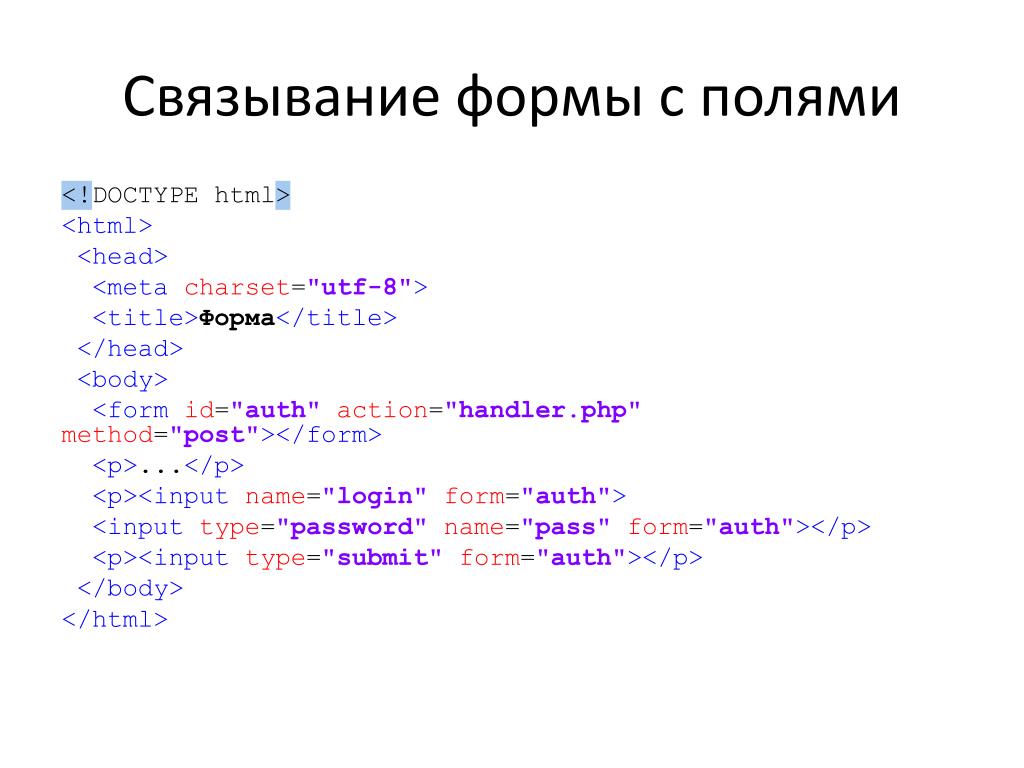 А CSS отвечает за раскрашивание соответствующей области цветами и даже за добавление украшений.
А CSS отвечает за раскрашивание соответствующей области цветами и даже за добавление украшений.
HTML-теги
Typora поддерживает множество часто используемых тегов. Если вы понимаете синтаксис HTML, вы можете писать очень красивые и насыщенные страницы документов.
<span style= ‘color: red’>This is red !
Фактически, в Typora вы можете выполнять множество основных операций ввода текста в стиле HTML, таких как символы HTML, блоки HTML, комментарии в стиле HTML и даже видео и аудио. См. Конкретные поддерживаемые функции и ограничения.В официальном документеПроверять, выписываться.
С помощью этой функции мы можем создавать в Typora множество эффектов страницы, которые выходят далеко за рамки обычных документов Markdown.
Экспорт в HTML
Собственный документ Typora поддерживает экспорт документов в виде файлов формата HTML и выбор необходимости встраивания таблицы стилей css.
Кроме того, благодаря свойствам собственного [браузера] вы можете напрямую использовать его в интерфейсе предварительного просмотра в реальном времени.
CTRL + cСкопируйте в HTML-код. Одно из возможных применений — использовать эти HTML-коды напрямую.CTRL + vВставка в бэкстейдж официального аккаунта WeChat в основном гарантирует одинаковый эффект отображения с обеих сторон. Это не только делает официальный аккаунт более бесплатным и красивым, но также упрощает редактирование и набор текста. (Из-за некоторых функций встроенного браузера WeChat некоторые стили CSS могут не работать. Рекомендуется выполнить дополнительную проверку)
Как использовать Typora для завершения официального написания аккаунта, вы можетеЭта статьяУзнать больше о.
CSS
Чтобы сделать документ более красивым, мы можем добавить к нему CSS Style. Я думаю, что поддержка CSS в Typora делает его наиболее отличительным из всех настольных приложений. CSS в Typora называется [темой], но его суть по-прежнему остается файлом CSS. Вы можетеFile-Preferences-Theme-Откройте папку темы См. Эти файлы CSS.
[Не удалось передать изображение по внешней ссылке. На исходном сайте может быть механизм защиты от горячих ссылок. Рекомендуется сохранить изображение и загрузить его напрямую (img-9if2hpyI-1582722830682) (C: \ Users \ xxh \ AppData \ Roaming \ Typora \ typora-user-images \ image-20200226210035252.png)]
На исходном сайте может быть механизм защиты от горячих ссылок. Рекомендуется сохранить изображение и загрузить его напрямую (img-9if2hpyI-1582722830682) (C: \ Users \ xxh \ AppData \ Roaming \ Typora \ typora-user-images \ image-20200226210035252.png)]
Выбор разных тем может придать документу другой вид, но это не повлияет на содержимое. Typora поставляется с несколькими темами, вы также можетеОфициальный сайтЗагрузите больше тем.
Кроме того, если у вас есть определенная основа веб-программирования, вы, конечно, можете изменить и создать новый файл CSS, который соответствует вашим потребностям. Например, напишите файл CSS для WeChat, чтобы он соответствовал определенным требованиям к набору в моей официальной учетной записи. Например, размер тела 15 пикселей, поле 8, субтитры 18 пикселей и т. Д.
Одним из преимуществ использования функции темы Typora для создания официальной учетной записи является то, что нам нужно применять только одну и ту же тему каждый раз, и мы можем сэкономить много повторяющейся работы, гарантируя, что спецификации макета каждый раз одинаковы.
ссылка
- Front-matter -Hexo
- Сделайте написание Markdown проще, бесплатный минималистичный редактор: Typora
- Используйте Typora, чтобы получить официальный аккаунт для написания и набора текста за один раз
- Поиск результатов в простоте: Markdown встречает LaTeX
- Введение в функцию экспорта файлов Typora + pandoc
- Начало работы с моим LaTeX
- Выберите правильный анализатор Markdown
- Редактор Typora-Markdown, который может использовать иллюстрации ⌘C⌘V
- HTML Support in Typora — Typora
- Markdown — Wikipedia
- Проблема разрывов строк в различных операционных системах Windows, Unix и Mac-Анализ возврата каретки \ r и перевода строки \ n
- Поиск результатов в простоте: Markdown встречает LaTeX
- Общий знак (CommonMark)
- Whitespace and Line Breaks — Typora
ENDING
dn.net/tskyfree/article/details/8121951)
12. Поиск результатов в простоте: Markdown встречает LaTeX
13.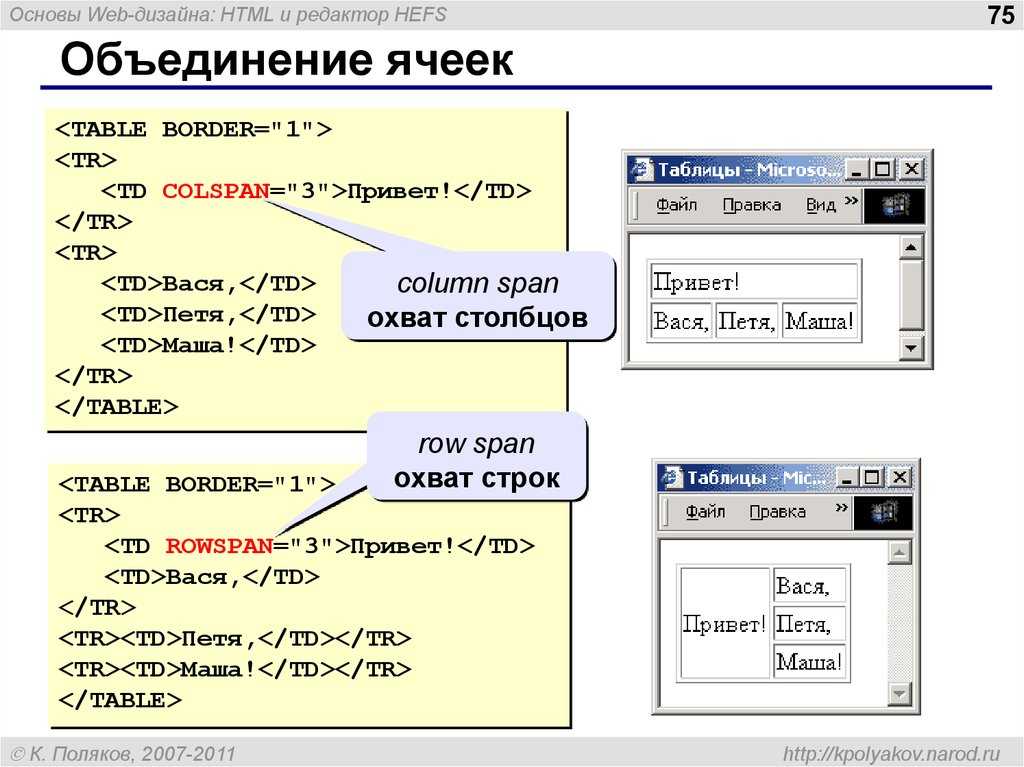 Общий знак (CommonMark)
Общий знак (CommonMark)
14. Whitespace and Line Breaks — Typora
ENDING
Как сделать в css перенос слов, которые не влазят в блок? Переносы слов В чём состоит различие одно свойства от другого
Интернет состоит из контента, контент состоит из слов, а слова могут быть очень и очень длинными. И рано или поздно вебмастер сталкивается с проблемой переноса длинных слов. Эта проблема особенно актуальна для адаптивного дизайна, и для небольших блоков контента. Итак, как же справиться с этой проблемой?
Дефис
Первое решение для переноса длинных слов – с помощью дефиса.
Defisi { -webkit-hyphens: auto; -moz-hyphens: auto; -ms-hyphens: auto; hyphens: auto; }
Поддержка браузерами: CSS-дефисы поддерживаются почти всеми современными браузерами, за исключением Chrome, Opera, Android. Также, очень часто дефис вставляется в местах, ошибочных с грамматической точки зрения.
Обрыв слова
Обрыв слова – это свойство CSS, указывающее на то, следует ли разрывать строки внутри слов.
Obriv-slova { -ms-word-break: break-all; word-break: break-all; word-break: break-word; }
Поддержка браузерами: Обрыв слов поддерживается во всех браузерах, за исключением Opera Mini и старых версий Opera.
Обертка переполнения
Следующее решение – это использование Обертки переполнения (overflow-wrap).
Obertka-perepolneniya { word-wrap: break-word; overflow-wrap: break-word; }
Поддержка браузерами: поддерживается практически во всех браузерах. Примечание: Некоторые браузеры требуют использования «word-wrap» вместо «overflow-wrap».
Многоточие
Еще один вариант – использование многоточий.
Mnogotochiye { overflow: hidden; white-space: nowrap; text-overflow: ellipsis; }
Поддержка браузерами: поддерживается всеми современными браузерами.
Это работающий метод, но далеко не идеальный.
Финальное решение: Использование Обертки переполнения и дефиса.
Finalnoye-resheniye { overflow-wrap: break-word; word-wrap: break-word; -webkit-hyphens: auto; -ms-hyphens: auto; -moz-hyphens: auto; hyphens: auto; }
Это решение позволит браузеру, который поддерживает его, вставлять дефис, а для не поддерживающих его браузеров вставлять разрыв строки.
Краткая информация
Версии CSS
| CSS 1 | CSS 2 | CSS 2.1 | CSS 3 |
|---|---|---|---|
Описание
Свойство white-space устанавливает, как отображать пробелы между словами. В обычных условиях любое количество пробелов в коде HTML показывается на веб-странице как один. Исключением является тег
Помещенный в этот контейнер текст выводится со всеми пробелами, как он был отформатирован пользователем. Таким образом, white-space имитирует работу тегаНо в отличие от него не меняет шрифт на моноширинный.Синтаксис
white-space: normal | nowrap | pre | pre-line | pre-wrap | inherit
Значения
normal Текст в окне браузера выводится как обычно, переносы строк устанавливаются автоматически. nowrap Пробелы не учитываются, переносы строк в коде HTML игнорируются, весь текст отображается одной строкой; вместе с тем, добавление тега
переносит текст на новую строку.pre Текст показывается с учетом всех пробелов и переносов, как они были добавлены разработчиком в коде HTML. Если строка получается слишком длинной и не помещается в окне браузера, то будет добавлена горизонтальная полоса прокрутки. pre-line В тексте пробелы не учитываются, текст автоматически переносится на следующую строку, если он не помещается в заданную область. pre-wrap В тексте сохраняются все пробелы и переносы, однако если строка по ширине не помещается в заданную область, то текст автоматически будет перенесен на следующую строку. inherit Наследует значение родителя.
Действие значений на текст представлено в табл. 1.
HTML5 CSS2.1 IE Cr Op Sa Fx
white-spaceПример
Великая теорема Ферма
X n + Y n = Z n
где n - целое число > 2Результат данного примера показан на рис. 1.
Рис. 1. Применение свойства white-space
Объектная модель
document.
getElementById("elementID ").style.whiteSpace
Браузеры
Браузер Internet Explorer до версии 7.0 включительно не поддерживает значения pre-line , pre-wrap и inherit . Для
Opera до версии 9.5 не поддерживает значение pre-line . Для значения normal и pre ведут себя как pre-wrap , а значение nowrap ведет себя как pre-line .
Safari до версии 3.0 и iOS не поддерживают значения pre-wrap и pre-line .
Firefox до версии 2.0 включительно не поддерживает значения pre-line и pre-wrap . Для значения normal , nowrap , и pre воспринимаются как pre-wrap .
Свойство word-wrap указывает, переносить или нет длинные слова, которые не помещаются по ширине в заданную область.
Краткая информация
Обозначения
| Описание | Пример | |
|---|---|---|
| Указывает тип значения. | ||
| A && B | Значения должны выводиться в указанном порядке. | && |
| A | B | Указывает, что надо выбрать только одно значение из предложенных (A или B).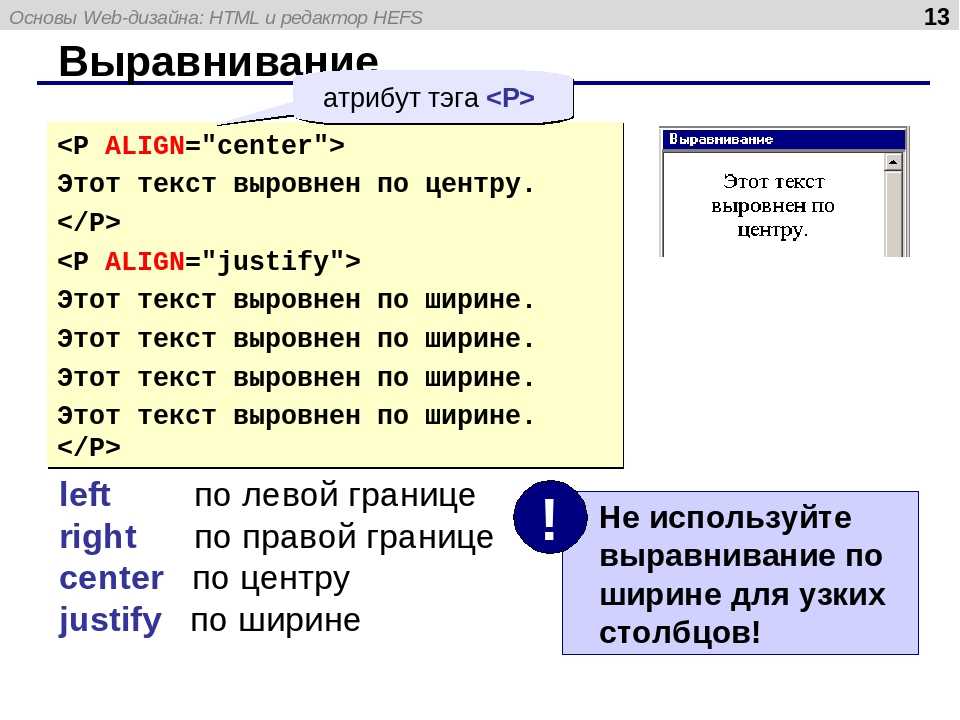 | normal | small-caps |
| A || B | Каждое значение может использоваться самостоятельно или совместно с другими в произвольном порядке. | width || count |
| Группирует значения. | [ crop || cross ] | |
| * | Повторять ноль или больше раз. | [,]* |
| + | Повторять один или больше раз. | + |
| ? | Указанный тип, слово или группа не является обязательным. | inset? |
| {A, B} | Повторять не менее A, но не более B раз. | {1,4} |
| # | Повторять один или больше раз через запятую. | # |
×
Значения
normal Строки не переносятся или переносятся в тех местах, где явно задан перенос (например, с помощью
). break-word Перенос строк добавляется автоматически, чтобы слово поместилось в заданную ширину блока.
Пример
word-wrapCуществительное
высокопревосходительство
Одушевленное существительное
одиннадцатиклассница
Химическое вещество
метоксихлордиэтиламинометилбутиламиноакридин
Результат данного примера показан на рис.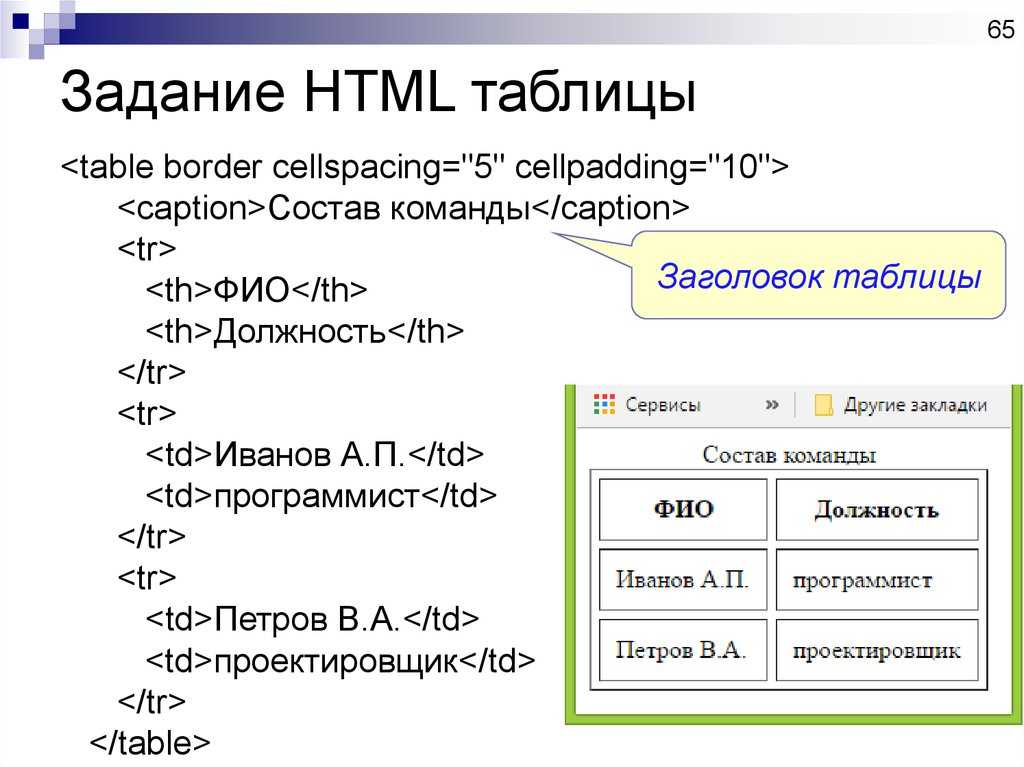 1.
1.
Рис. 1. Перенос длинных слов
Объектная модель
Объект .style.wordWrap
Спецификация
Каждая спецификация проходит несколько стадий одобрения.
- Recommendation (Рекомендация ) — спецификация одобрена W3C и рекомендована как стандарт.
- Candidate Recommendation (Возможная рекомендация ) — группа, отвечающая за стандарт, удовлетворена, как он соответствует своим целям, но требуется помощь сообщества разработчиков по реализации стандарта.
- Proposed Recommendation (Предлагаемая рекомендация ) — на этом этапе документ представлен на рассмотрение Консультативного совета W3C для окончательного утверждения.
- Working Draft (Рабочий проект ) — более зрелая версия черновика после обсуждения и внесения поправок для рассмотрения сообществом.
- Editor»s draft (Редакторский черновик ) — черновая версия стандарта после внесения правок редакторами проекта.
- Draft (Черновик спецификации
) — первая черновая версия стандарта.

×
При верстке у веб-мастеров периодически возникает вопрос: как будет осуществляться перенос текста? В большинстве случаев браузер самостоятельно справляется с этой задачей. Но иногда этот процесс приходится брать под контроль, особенно оформляя длинные слова и фразы, которые при неправильном переносе теряют смысл.
Свойство word-wrap
В HTML для разделения строк существует специальный тег
. Но его слишком частое использование считается среди разработчиков дурным тоном и зачастую свидетельствует о непрофессионализме. Как доказательство, представьте, что у вас есть логотип и вы хотите, чтобы каждая буква начиналась с новой строки:
Получился громоздкий и уродливый код, от которого у любого разработчика случится культурный шок. И как поступить, если вы захотите, чтобы в десктопной версии логотип располагался горизонтально, а при ширине экрана менее 550 пикселей вертикально? Поэтому для настройки внешнего вида элементов всегда используйте каскадные таблицы стилей. Тем более с помощью инструментов CSS перенос строки осуществляется более элегантным способом. При этом не возникает избыточной разметки, которая только уменьшает скорость загрузки страниц.
Тем более с помощью инструментов CSS перенос строки осуществляется более элегантным способом. При этом не возникает избыточной разметки, которая только уменьшает скорость загрузки страниц.
Первое свойство, к которому стоит обратиться для обработки текста, — это word-wrap. Принимает три значения: normal, break-all и keep-all. Вам для работы понадобится запомнить только break-all. Normal стоит по умолчанию, и его нет смысла указывать. Keep-all означает в документе CSS запрет переноса строки. Разработано специально для китайских, японских и корейских иероглифов. Поэтому, если вы не собираетесь вести блог на каком-то из этих языков, свойство вам не пригодится. А также оно не поддерживается браузером Safari и мобильными телефонами на базе iOS.
Чтобы логотипу из предыдущего примера назначить с помощью CSS перенос на новую строку каждой буквы, нужно прописать следующий код:
P{ font: bold 30px Helvetica, sans-serif; width: 25px; word-wrap: break-all; }
Ширина и размер шрифта подбирается таким образом, чтобы места хватало только для одной буквы.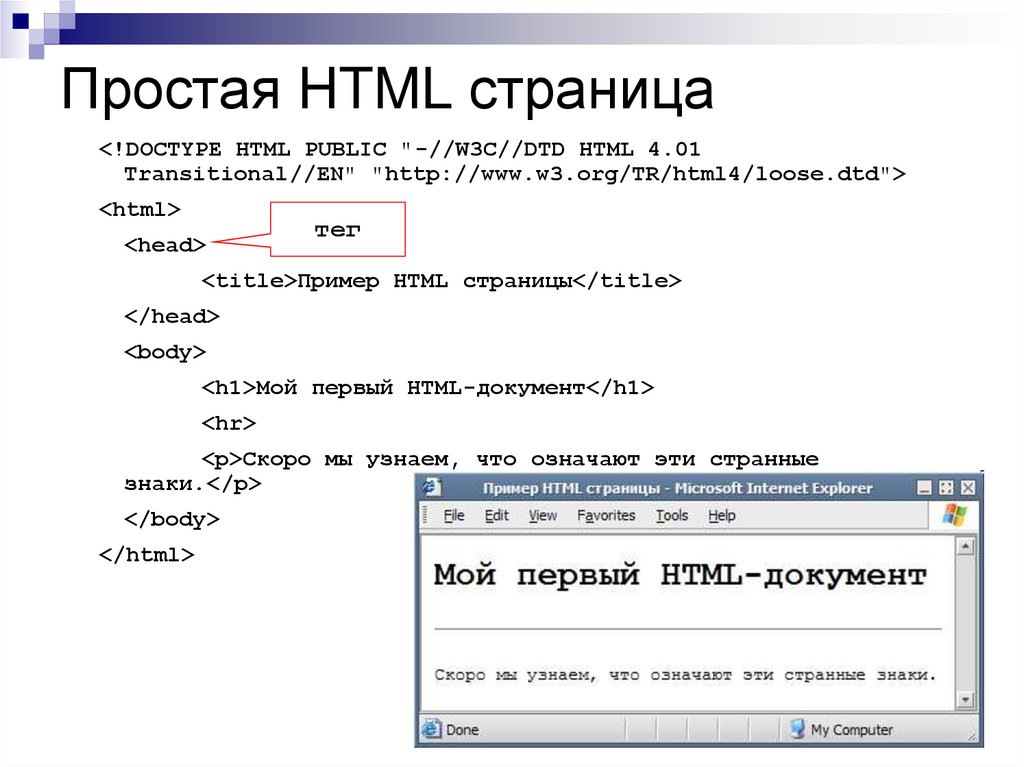 Word-wrap со значением break-all сообщает браузеру, что слово нужно каждый раз переносить на новую строку. Незаменимым это свойство назвать нельзя. Но оно пригодится при оформлении небольших блоков с текстом, например полей для ввода комментариев.
Word-wrap со значением break-all сообщает браузеру, что слово нужно каждый раз переносить на новую строку. Незаменимым это свойство назвать нельзя. Но оно пригодится при оформлении небольших блоков с текстом, например полей для ввода комментариев.
Свойство white-space
Распространенная ошибка начинающих веб-разработчиков — пытаться редактировать текст пробелами или нажатиями клавиши Enter, а потом удивляться, почему их усилия не видны на странице. Сколько бы вы раз ни нажали «Ввод», браузер это проигнорирует. Но есть способ заставить его отображать текст так, как нужно вам, и принимая во внимание все интервалы.
В документе CSS перенос строки, назначенный с помощью свойства white-space, можно настроить так, чтобы он осуществлялся с учетом пробелов или нажатия клавиши «Ввод». White-space со значением pre-line заставит браузер видеть в тексте Enter.
Проверка перенова словЕсли поменять pre-line на pre-wrap в коде CSS, перенос строки произойдет с учетом пробелов. И наоборот, запретить любой перенос, присвоив тексту свойство white-space со значением nowrap:
И наоборот, запретить любой перенос, присвоив тексту свойство white-space со значением nowrap:
#wrapper p{ color: #FFF; padding: 10px; font: bold 16px Helvetica, sans-serif; white-space: nowrap; }
Text-overflow
Еще один полезный инструмент для работы с текстом — это text-overflow. Помимо переноса строки, CSS-свойство позволяет обрезать контент, когда контейнер переполнен. Принимает два значения:
- clip — просто обрезает текст;
- ellipsis — добавляет многоточие.
#wrapper p{ color: #FFF; padding: 10px; font: bold 16px Helvetica, sans-serif; text-overflow: ellipsis;/*Добавляем многоточие*/ white-space: nowrap; /* Запрещаем перенос строк */ overflow: hidden;/*Прячем все что выходит за рамки контейнера*/ }
Чтобы свойство работало, элементу также необходимо назначить запрет на перенос строки и overflow со значением hidden.
Свойство white-space
устанавливает, как отображать пробелы между словами. В обычных условиях любое количество пробелов в коде HTML показывается на веб-странице как один. Исключением является элемент
В обычных условиях любое количество пробелов в коде HTML показывается на веб-странице как один. Исключением является элемент
, помещённый в этот контейнер текст выводится со всеми пробелами, как он был отформатирован пользователем. Таким образом, white-space имитирует работуНо в отличие от него не меняет шрифт на моноширинный.Краткая информация
Обозначения
| Описание | Пример | |
|---|---|---|
| Указывает тип значения. | ||
| A && B | Значения должны выводиться в указанном порядке. | && |
| A | B | Указывает, что надо выбрать только одно значение из предложенных (A или B). | normal | small-caps |
| A || B | Каждое значение может использоваться самостоятельно или совместно с другими в произвольном порядке. | width || count |
| Группирует значения. | [ crop || cross ] | |
| * | Повторять ноль или больше раз. | [,]* |
| + | Повторять один или больше раз. | + |
| ? | Указанный тип, слово или группа не является обязательным. | inset? |
| {A, B} | Повторять не менее A, но не более B раз. | {1,4} |
| # | Повторять один или больше раз через запятую. | # |
×
Значения
normal Текст в окне браузера выводится как обычно, переносы строк устанавливаются автоматически. nowrap Пробелы не учитываются, переносы строк в коде HTML игнорируются, весь текст отображается одной строкой; вместе с тем, добавление
переносит текст на новую строку. pre Текст показывается с учётом всех пробелов и переносов, как они были добавлены разработчиком в коде HTML. Если строка получается слишком длинной и не помещается в окне браузера, то будет добавлена горизонтальная полоса прокрутки. pre-line В тексте пробелы не учитываются, текст автоматически переносится на следующую строку, если он не помещается в заданную область. pre-wrap В тексте сохраняются все пробелы и переносы, однако если строка по ширине не помещается в заданную область, то текст автоматически будет перенесён на следующую строку.
pre-wrap В тексте сохраняются все пробелы и переносы, однако если строка по ширине не помещается в заданную область, то текст автоматически будет перенесён на следующую строку.
Действие значений на текст представлено в табл. 1.
Пример
white-spaceПример
Великая теорема Ферма
X n + Y n =
Z n
где n — целое число > 2
Результат данного примера показан на рис. 1.
Рис. 1. Применение свойства white-space
Объектная модель
Объект .style.whiteSpace
Примечание
Браузер Internet Explorer до версии 7.0 включительно не поддерживает значения pre-line и pre-wrap . Для значения normal и pre ведут себя как pre-wrap , а значение nowrap ведёт себя как pre-line .
Opera до версии 9.5 не поддерживает значение pre-line
. Для
значения normal
и pre
ведут себя как pre-wrap
, а значение nowrap
ведет себя как pre-line
.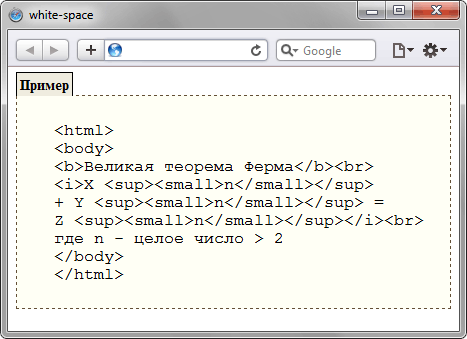
В Firefox для значения normal , nowrap , и pre воспринимаются как pre-wrap .
Спецификация
Каждая спецификация проходит несколько стадий одобрения.
- Recommendation (Рекомендация ) — спецификация одобрена W3C и рекомендована как стандарт.
- Candidate Recommendation (Возможная рекомендация ) — группа, отвечающая за стандарт, удовлетворена, как он соответствует своим целям, но требуется помощь сообщества разработчиков по реализации стандарта.
- Proposed Recommendation (Предлагаемая рекомендация ) — на этом этапе документ представлен на рассмотрение Консультативного совета W3C для окончательного утверждения.
- Working Draft (Рабочий проект ) — более зрелая версия черновика после обсуждения и внесения поправок для рассмотрения сообществом.
- Editor»s draft (Редакторский черновик ) — черновая версия стандарта после внесения правок редакторами проекта.
- Draft (Черновик спецификации ) — первая черновая версия стандарта.
×
Все термины типографики — полный гайд
Когда специалисты по исследованиям, разработчики, дизайнеры и заинтересованные стороны совместно работают над проектом, как правило каждый из них может по-разному интерпретировать некоторые термины типографики. Этот гайд поможет вам разобраться в значении самых распространенных, а иногда и ошибочных понятиях.
Этот гайд поможет вам разобраться в значении самых распространенных, а иногда и ошибочных понятиях.
Типографика — ключевой компонент практически в любой сфере цифрового взаимодействия. Ее сложность и специфическая терминология часто вызывают путаницу. Вам не нужно быть экспертом в области типографики, чтобы проектировать цифровые интерфейсы, но важно знать некоторые термины, чтобы ваши коллеги правильно вас понимали. Эффективное общение и правильная интерпретация основных понятий всеми членами команды поможет:
- сделать шрифт удобным для восприятия (и, следовательно, повысить уровень юзабилити),
- улучшить внешний вид текста и сделать так, чтобы оформление сайта выглядело более профессионально,
- создать более целостный образ бренда, и
- сократить дорогостоящие правки и итерации.
Мы составили список терминов в зависимости от частоты их использования в UX-дизайне и учли те, которые люди неправильно понимают и путают.
Гарнитура (Typeface, другое название — семейство шрифтов (font family)): набор букв и символов, которые предназначены для совместного отображения в виде слов и чисел.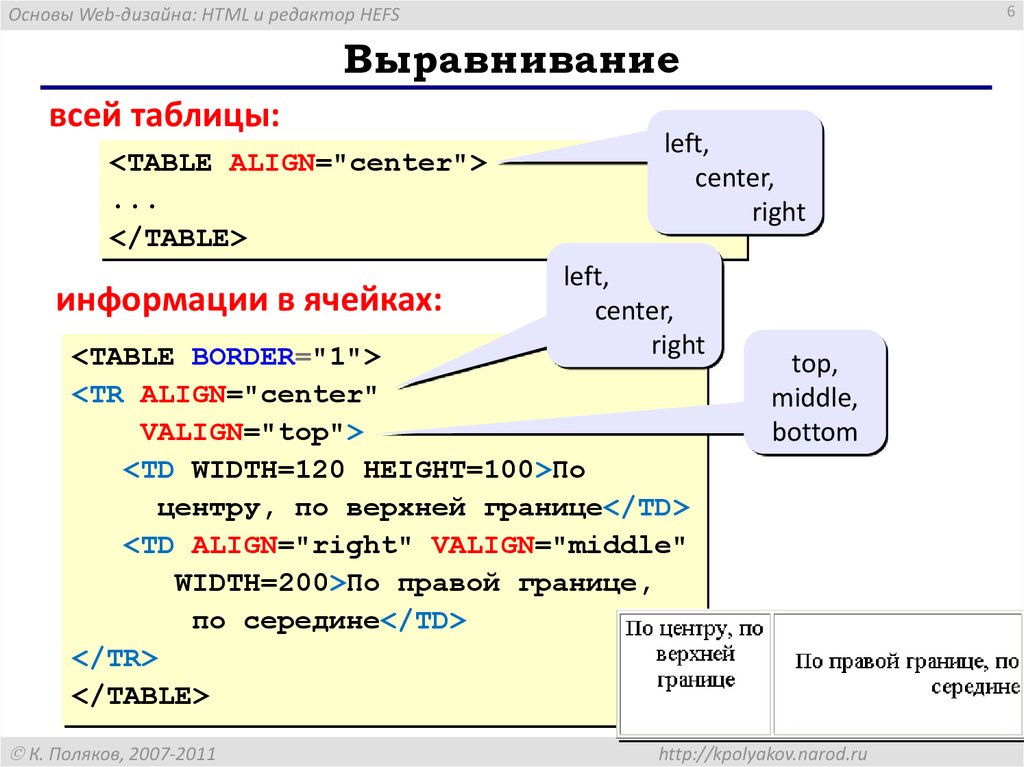
Гарнитура — это группа, к которой принадлежит конкретный шрифт. Arial, Calibri и Helvetica — примеры гарнитур. Слово «гарнитура» имеет отношение к лицевой стороне физических буквенных блоков. Типографы устанавливали их внутрь печатных машин для создания публикаций. В рамках каждой гарнитуры у типографа был широкий выбор из буквенных блоков и подмножества шрифтов.
Некоторые гарнитуры необходимо покупать у правообладателя, другие есть в открытом доступе. При выборе гарнитуры для вашего дизайна важно учитывать, будет ли она безопасной. Если шрифт не является веб-безопасным, текст может не загружаться должным образом. Обычно это приводит к тому, что дизайнер создает изображение с использованием нужного шрифта (если нет другого выхода) для того, чтобы он отображался корректно. Это решение может быть приемлемо для некоторых элементов дизайна, например логотипов, в противном случае программы чтения с экрана не смогут распознать текст на изображениях, он не будет индексироваться поисковыми системами и учитываться в случаях, когда нужно найти конкретное слово в документе (функция CTRL+F). Это ограничивает специальные возможности сайта, ухудшает SEO и удобство использования. С безопасными веб-шрифтами таких проблем нет.
Обычно это приводит к тому, что дизайнер создает изображение с использованием нужного шрифта (если нет другого выхода) для того, чтобы он отображался корректно. Это решение может быть приемлемо для некоторых элементов дизайна, например логотипов, в противном случае программы чтения с экрана не смогут распознать текст на изображениях, он не будет индексироваться поисковыми системами и учитываться в случаях, когда нужно найти конкретное слово в документе (функция CTRL+F). Это ограничивает специальные возможности сайта, ухудшает SEO и удобство использования. С безопасными веб-шрифтами таких проблем нет.
Шрифт (Font): определенный набор отдельных стилизованных букв в рамках гарнитуры, например:
- Garamond Regular, жирный, 12 пикселей
- Arial, курсив, 6 пикселей
Шрифт не следует путать с гарнитурой или семейством шрифтов (см. ниже). Хотя эти термины часто используются как синонимы, по сути это не одно и то же. Шрифт включает в себя определенный размер, стиль и начертание текста, которые применяют дизайнеры. Гарнитура — это группа, к которой принадлежит конкретный шрифт.
Гарнитура — это группа, к которой принадлежит конкретный шрифт.
Оформление шрифта (Font decoration, или оформление текста, text decoration): создание линии над текстом, линии подчеркивания и перечеркивание текста.
Оформление шрифта отличается от понятий шрифтового эффекта (например, теней), стиля (курсив, прописные буквы и пр.), начертания (как вариант: тонкий, полужирный) и его ширины (например, узкий, растянутый).
Шрифтовой эффект (Font effect) применяется к буквам или строкам текста для создания большей наглядности.
Общие эффекты включают в себя скосы, внутренние контуры (линии внутри границ каждой буквы), внешние контуры (линии за пределами границ каждой буквы) и тени. Обычно они используются для создания декоративных слов или в тексте очень большого размера (например, в заголовках или подзаголовках).
Обычно они используются для создания декоративных слов или в тексте очень большого размера (например, в заголовках или подзаголовках).
Стиль шрифта (Font style): определенный вариант внешнего вида шрифта (например, “Roman” шрифта “Times New Roman”).
Вот некоторые примеры: регистр (прописные, строчные, малые прописные) и наклон (прямой, курсив). Эти параметры, как правило, не зависят от начертания, ширины и размера шрифта (см. ниже). Во многих случаях стиль шрифта указывается в его названии.
Засечки (Serif): небольшой крючкообразный элемент, который напоминает ступню, встречается на краях букв в некоторых гарнитурах. Шрифт с засечками (serif font) — это шрифт, в котором у каждой буквы есть засечки на краях.
Без засечек (Sans-serif): у букв отсутствуют какие-либо дополнительные элементы . Шрифт без засечек (Sans-serif font) — это шрифт, в котором у букв нет засечек.
До начала эры цифровых технологий считалось, что засечки значительно улучшают восприятие букв. Сейчас шрифты без засечек стоят наравне, а иногда являются даже более четкими и удобными для чтения, чем шрифты с засечками, особенно на цифровых экранах. (Дело в том, что засечки плохо отображались на экранах с низким разрешением, но, к счастью, с приходом современных компьютеров и мобильных телефонов такой проблемы больше не существует.)
Сейчас шрифты без засечек стоят наравне, а иногда являются даже более четкими и удобными для чтения, чем шрифты с засечками, особенно на цифровых экранах. (Дело в том, что засечки плохо отображались на экранах с низким разрешением, но, к счастью, с приходом современных компьютеров и мобильных телефонов такой проблемы больше не существует.)
Эти два стиля шрифта оказывают влияние и на тон веб-сайта. Шрифты без засечек часто характеризуют его как: современный, модный, холодный и безличный; в то время как с помощью шрифтов с засечками сайт может восприниматься как традиционный, теплый, дорогой и старомодный. Эти ассоциации могут варьироваться в зависимости от выбранного шрифта.
Буква “A”, сравнение шрифтов: PT Sans (без засечек) и PT Serif (с засечками)Начертание шрифта (Font weights): толщина линий каждой буквы.
Примеры: тонкий (thin), ультратонкий (ultrathin), легкий (light), стандартный (regular), средний (medium), полужирный (semi-bold), жирный (bold), более жирный (extra bold), очень жирный (black) и ультражирный (ultra black).
Ширина шрифта (Font width): ширина каждой буквы, определяемая самым широким расстоянием между крайними линиями этой буквы (не путать с начертанием шрифта (см. выше) или кернингом (см. ниже)).
Примеры: сжатый (condensed), сверхсжатый (extra condensed), узкий (narrow), растянутый (extended), сверхрастянутый (ultraextended) и широкий (expanded).
Ширина может быть указана в названии шрифта, но не всегда. Например, Helvetica Neue Thin сам по себе более сжатый шрифт, чем Helvetica Neue Regular, однако в названии нет слова “сжатый”. Создатели шрифтов могут целенаправленно сжимать его в стилистических целях. Например, у Helvetica Neue Condensed Bold такое же начертание, как у Helvetica Neue Bold, но он выглядит заметно более узким.
Начертание шрифта определяет толщину буквенных линий (слева), ширина шрифта показывает ширину всей буквы независимо от толщины ее линийОбратный отступ (Hanging Indent): первая строка текста в абзаце находится левее, чем следующие строки..jpg)
Как правило, обратный отступ используется, чтобы выделить ключевые фразы или термины, а иногда может быть полезен при просмотре списков. Термины в данной статье являются примером обратных отступов.
Межбуквенный интервал (Letter Spacing) (другое название — трекинг (tracking)): расстояние между самыми широкими точками каждого символа (не путайте с кернингом (см. ниже)), которое чаще всего применяется ко всему слову, строке или абзацу.
Кернинг (Kerning): уменьшенное горизонтальное пространство между последовательными символами, которое часто применяется к определенной группе букв.
Иногда кернинг называют “воздухом” между буквами. В большинстве случаев у каждого шрифта есть свой стандартный интервал, однако его можно изменить, чтобы визуально текст выглядел пропорционально.
Кернинг определяет пространство между линиями каждой буквы, а межбуквенный интервал связан с пространством между самыми широкими точками каждой буквы.
Интерлиньяж (Leading) (другие названия: высота строки (line height) или межстрочный интервал (line spacing)): вертикальный интервал между строками текста, определяемый расстоянием между базовыми линиями.
Базовая линия — это основа каждой буквы, которая не включает выносной элемент (он встречается у строчных букв, например “p” и “q”).
Интерлиньяж — это расстояние между соседними текстовыми строками, которое измеряется от их базовых линий (не включая выносные элементы, например, в строчной букве p).Лигатура (Ligature): единый символ, который образуется тогда, когда две или более буквы соприкасаются.
Лигатура может использоваться для создания фирменной символики, выполнять роль декоративного элемента или выступать в качестве буквенного символа в некоторых языках.
Гадзук (Gadzook): графический элемент или украшение, которое соединяет две буквы лигатуры.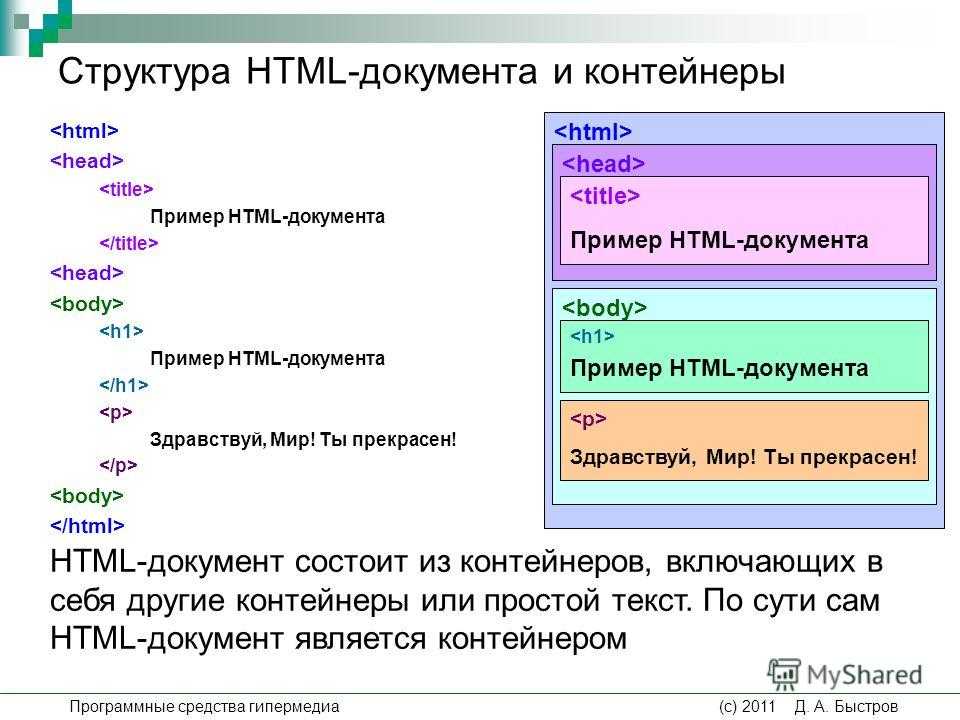
Висячая строка (Orphan): очень короткая часть текста (обычно одно слово), которая располагается в отдельной строке после его разрыва.
Чтобы избежать такого эффекта, подумайте о разрыве строки (не разрыв абзаца (см. ниже)) в другой части предложения. В этом случае слово не будет оставаться в одиночестве, как “бедный родственник”. Текст лучше воспринимается, если в последней строке остается больше двух слов. По возможности необходимо это учитывать.
По возможности необходимо это учитывать.
Разрыв строки (Line break): разделитель в блоке текста, который обозначает конец одной строки и начало следующей; не путать с разрывом абзаца (см. ниже).
Тэг <br/> создает разрывы строк в HTML в качестве замены мягкого “Enter” на клавиатуре (примечание. мягкий “Enter” — это сочетание клавиш Shift+Enter, при одновременном нажатии которых происходит разрыв строки).
Разрыв абзацев (Paragraph break): разделитель в блоке текста, который означает конец одного абзаца и начало другого. Часто расстояние между двумя абзацами по вертикали больше, чем между строками текста внутри абзаца.
Разрывы абзацев часто прописываются в HTML как теги <p> </p> в качестве замены жесткого “Enter” на клавиатуре (примечание. жесткий “Enter” — это клавиша Enter, при нажатии которой происходит разрыв абзацев).
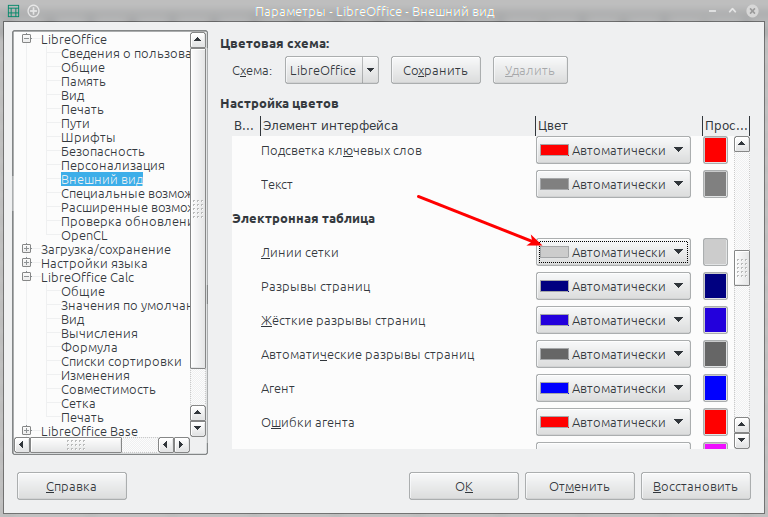
Заключение
Термины типографики могут показаться трудными для понимания, но это только на первый взгляд. Поделитесь этим гайдом (и другим нашим руководством, которое называется Термины графического дизайна) со своей командой. Это поможет всем вам разобраться в понятиях типографики и улучшить коммуникацию. Такое общение приведет вас к более продуктивным обсуждениям, сокращению правок и, в конечном итоге, к лучшей реализации дизайна в целом.
html — Как сделать разрыв строки из css без использования ?
Спросил
Изменено 1 месяц назад
Просмотрено 1,3 млн раз
Как добиться такого же результата без ?
привет
Как дела
вывод:
привет Как дела
- HTML
- CSS
- разрывы строк
Вы можете использовать пробелы : pre; , чтобы элементы действовали как
, что сохраняет новые строки.Пример:
п { пробел: предварительно; }привет Как дела?
Примечание для IE: это работает только в IE8+.
4
Невозможно с одинаковой структурой HTML, у вас должно быть что-то, чтобы различать
ПриветиКак дела.Я предлагаю использовать
spans, которые вы затем будете отображать в виде блоков (точно так же, какна самом деле).п пролет { дисплей: блок; }приветКак дела
7
Используйте
как обычно, но скройте его с помощью
display: none, когда он вам не нужен.Я ожидаю, что большинство людей, которые найдут этот вопрос, захотят использовать css / адаптивный дизайн, чтобы решить, появляется ли разрыв строки в определенном месте. (и не имейте ничего личного против
)
Хотя это и не сразу очевидно, вы можете применить
display:noneк тегу, чтобы скрыть его, что позволяет использовать медиа-запросы в тандеме с семантическими тегами BR.
<дел> Быстрая коричневая лиса
перепрыгивает через ленивую собаку
@экран мультимедиа и (минимальная ширина: 20em) {
бр {
дисплей: нет; /* скрываем тег BR для более широких экранов (т.е. отключаем перенос строки) */
}
}
Это полезно в адаптивном дизайне, где вам нужно разбить текст на две строки с точным разрывом.
пример jsfiddle
7
Существует несколько вариантов определения обработки пробелов и разрывов строк.
Если можно поместить содержимое, например. тег
довольно легко получить все, что угодно.
Для сохранения разрывов строк, но не пробелов, используйте до строки (не до ), например:



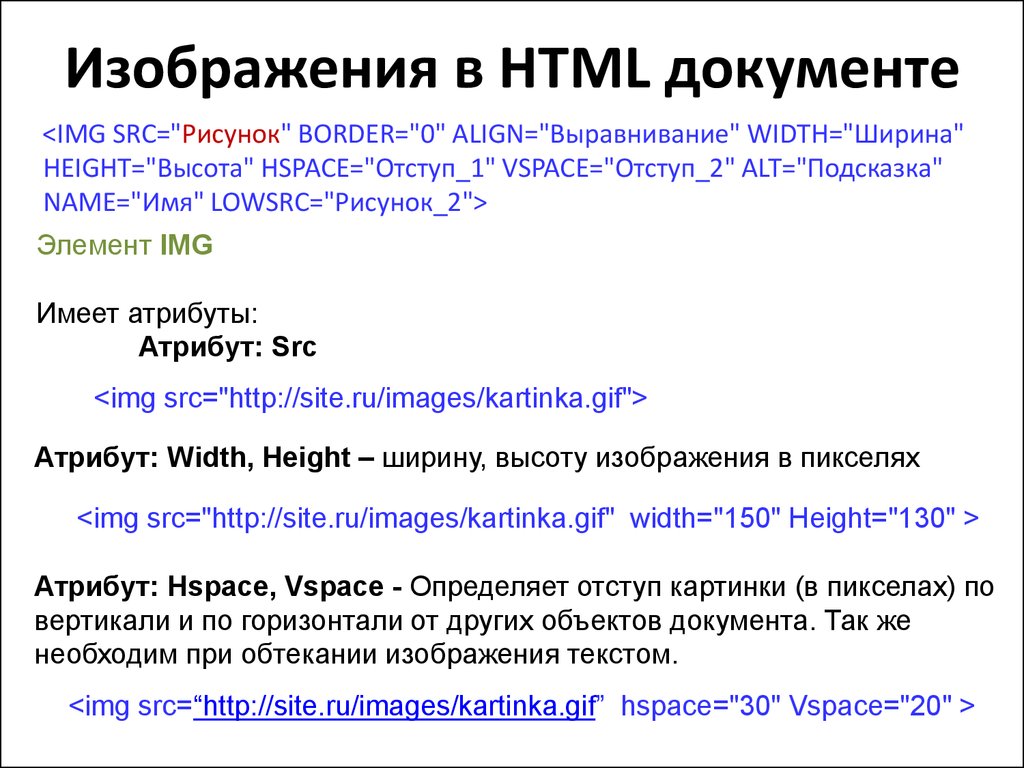 Значение 0 означает, что число таких строк не ограничено.
Значение 0 означает, что число таких строк не ограничено.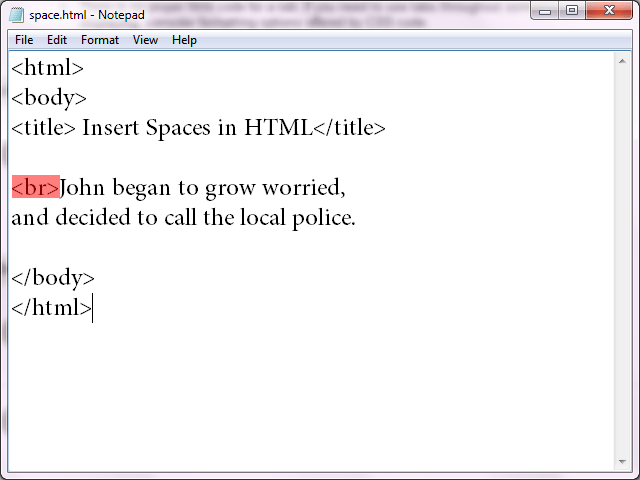

 Значения параметра «Межбуквенные интервалы» могут меняться в диапазоне от -100% до 500%. При значении 0% дополнительный интервал между буквами не добавляется, при 100% добавляется интервал шириной, равной обычному пробелу.
Значения параметра «Межбуквенные интервалы» могут меняться в диапазоне от -100% до 500%. При значении 0% дополнительный интервал между буквами не добавляется, при 100% добавляется интервал шириной, равной обычному пробелу.

 Два или более раз, в зависимости от вашего варианта использования.
Два или более раз, в зависимости от вашего варианта использования. ..
..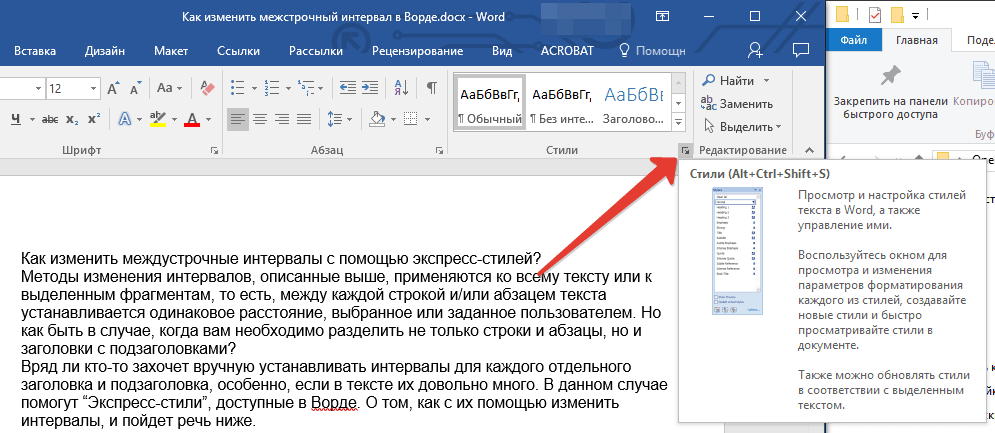 Повторите по мере необходимости для большего количества строк:
Повторите по мере необходимости для большего количества строк:



 Поскольку с ее помощью легко быстро создавать сложные таблицы и математические формулы, она очень удобна для создания высококачественных технических и математических документов. Если вы часто читаете научные статьи по математике и информатике, значит, вы правы.
Поскольку с ее помощью легко быстро создавать сложные таблицы и математические формулы, она очень удобна для создания высококачественных технических и математических документов. Если вы часто читаете научные статьи по математике и информатике, значит, вы правы.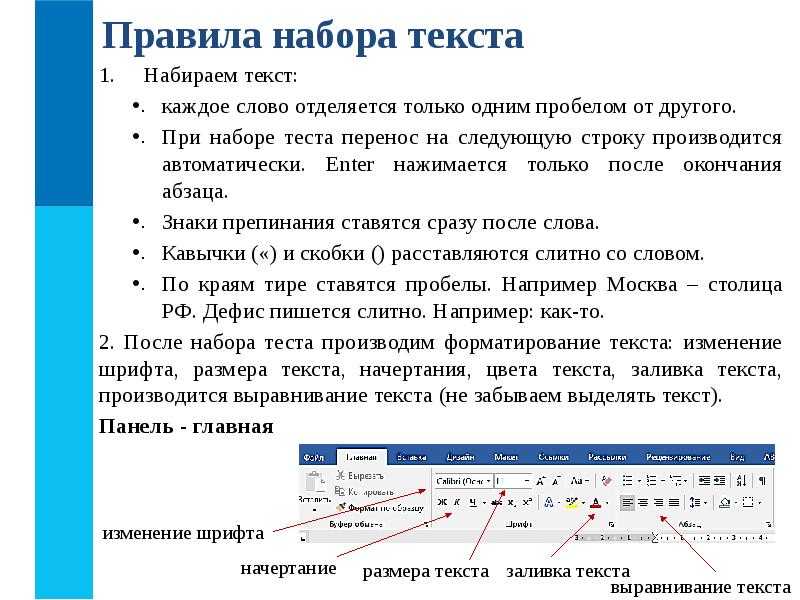

 pre
Текст показывается с учетом всех пробелов и переносов, как они были добавлены
разработчиком в коде HTML.
Если строка получается слишком длинной и не помещается в окне браузера, то будет добавлена горизонтальная полоса прокрутки.
pre-line
В тексте пробелы не учитываются, текст автоматически переносится на следующую строку, если он не помещается в заданную область.
pre-wrap
В тексте сохраняются все пробелы и переносы, однако если строка по ширине не помещается в заданную область, то текст автоматически будет перенесен на следующую строку.
inherit
Наследует значение родителя.
pre
Текст показывается с учетом всех пробелов и переносов, как они были добавлены
разработчиком в коде HTML.
Если строка получается слишком длинной и не помещается в окне браузера, то будет добавлена горизонтальная полоса прокрутки.
pre-line
В тексте пробелы не учитываются, текст автоматически переносится на следующую строку, если он не помещается в заданную область.
pre-wrap
В тексте сохраняются все пробелы и переносы, однако если строка по ширине не помещается в заданную область, то текст автоматически будет перенесен на следующую строку.
inherit
Наследует значение родителя.
 getElementById("elementID
").style.whiteSpace
getElementById("elementID
").style.whiteSpace
 Пример:
Пример: 